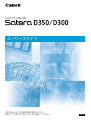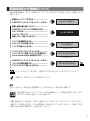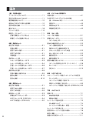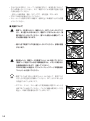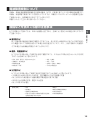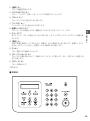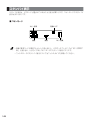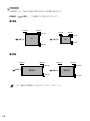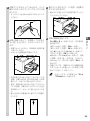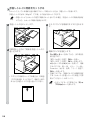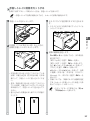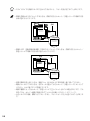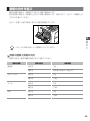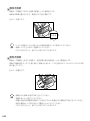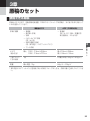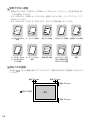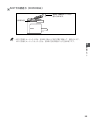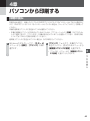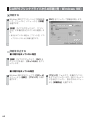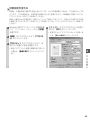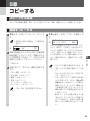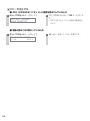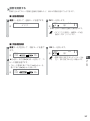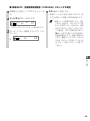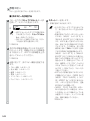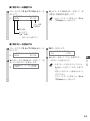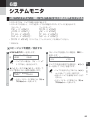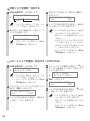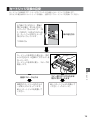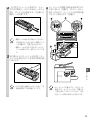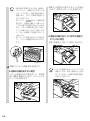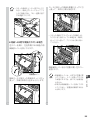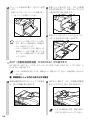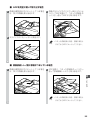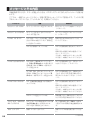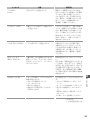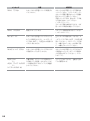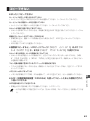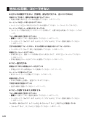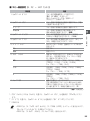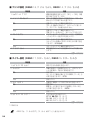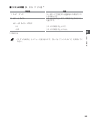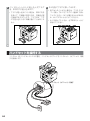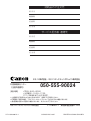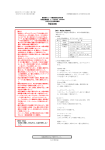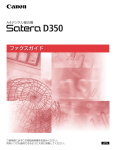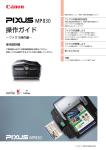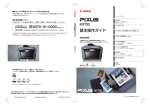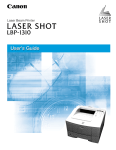Download ユーザーズガイド
Transcript
A4デジタル複合機 ユーザーズガイド ご使用前に必ずこの取扱説明書をお読みください。 将来いつでも使用できるように大切に保管してください。 JPN 取扱説明書の分冊構成について 本機の取扱説明書は、次のような構成になっています。目的に応じてお読みいただき、本機を十分にご 活用ください。 本機をセットアップするには............................. CARPSプリンタドライバをインストールする ... セットアップガイド 原稿と用紙の取り扱いについて.......................... CARPSプリンタドライバで印刷するには ......... コピーするには................................................ メンテナンスについて ...................................... 給紙とコピーで困ったときには.......................... ユーザーズガイド ファクスを送受信するには ................................ スピードダイヤルを使うには............................. ファクスで困ったときには ................................ ファクスガイド (D350のみ) ファクスドライバをインストールする ................ ファクスドライバを使ってファクスを送信する ... Cover Sheet Editorを使用するには ............. ファクスドライバガイド CARPSプリンタドライバをインストールする ... プリンタの状態を確認する ................................ プリンタドライバで困ったときには ................... プリンタドライバガイド (D350のみ) このマークが付いている分冊は、付属のCD-ROMに収められているPDFマニュアルです。 メモ • 本書では、D350のイラストを使用しています。 商標 キヤノンはキヤノン株式会社の登録商標です。UHQはキヤノン株式会社の商標です。 当社は国際エネルギースタープログラムの参加事業者として、本製品が国際エネルギースター プログラムの基準に適合していると判断します。 • 本書に記載されている内容は、予告なく変更されることがあります。あらかじめ、ご了承ください。 • 本書に万一ご不審な点や誤り、または記載漏れなどお気付きのことがありましたら、ご連絡ください。 • 本書の内容を無断で転載することは禁止されています。 i 目次 1章 ご使用の前に 4章 パソコンから印刷する アフターサービスについて...........................................1-1 印刷の前に......................................................................4-1 安全にお使いいただくために .......................................1-1 CARPSプリンタドライバからの印刷 電波障害規制について...................................................1-5 (例 : Windows 98)................................................4-2 原稿などを読みこむ際の注意事項 ...............................1-5 印刷する......................................................................4-2 各部の名称と働き ..........................................................1-6 印刷を中止する .........................................................4-2 操作パネル......................................................................1-8 印刷設定を変える .....................................................4-3 スタンバイ表示 ...........................................................1-10 節電モードについて ...................................................1-11 5章 コピーする 手動で節電モードにするとき ..............................1-11 コピーできる原稿 ..........................................................5-1 節電モードから復帰するとき ..............................1-11 原稿をコピーする ..........................................................5-1 コピーを中止する .....................................................5-2 2章 用紙のセット 使用できる用紙 ..............................................................2-1 用紙の保管..................................................................2-1 基本的な機能を使ったコピー .......................................5-3 コピー部数を設定する .............................................5-3 用紙のサイズと種類を指定する 使用できない用紙 ......................................................2-1 (カセットと手差しトレイに共通) ........................5-3 使用できる用紙 ..........................................................2-1 拡大/縮小コピーする .............................................5-5 印刷範囲 ....................................................................2-2 画質を変える ............................................................5-6 用紙をセットする ..........................................................2-3 濃度を調節する .........................................................5-7 カセットに用紙をセットする .................................2-3 便利な機能を使ったコピー...........................................5-8 カセットに封筒をセットする .................................2-4 コピーした用紙を仕分ける(ソートコピー) ......5-8 手差しトレイに用紙をセットする ..........................2-6 2 in 1コピー .........................................................5-10 手差しトレイに封筒をセットする ..........................2-7 予約コピー .............................................................5-12 排紙の向きを選ぶ ..........................................................2-9 用紙の種類と排紙の向き .........................................2-9 6章 システムモニタ 裏向き排紙 .............................................................2-10 コピー/ファクス/印刷/レポートジョブの状況を 表向き排紙 .............................................................2-10 チェックする ..............................................................6-1 コピージョブを確認/消去する ...............................6-1 3章 原稿のセット 印刷ジョブを確認/消去する...................................6-2 使用できる原稿 ..............................................................3-1 レポートジョブを確認/消去する(D350のみ)..6-2 使用できない原稿 ......................................................3-2 読みこめる範囲 .........................................................3-2 7章 メンテナンス 原稿をセットする ..........................................................3-3 清掃する..........................................................................7-1 原稿台ガラスにセットする .....................................3-3 本体外側の清掃 .........................................................7-1 ADFにセットする(D350のみ) .........................3-4 原稿台の清掃 ............................................................7-1 ADFでの紙送り(D350のみ) ............................3-5 カートリッジ交換の目安...............................................7-3 出力枚数について .....................................................7-4 カートリッジの取り扱い・保管 ..............................7-4 カートリッジを交換する...............................................7-6 使用済みカートリッジ回収のお願い ...........................7-8 梱包と運搬......................................................................7-9 ii 保証および保守サービス............................................7-11 8章 困ったときには 紙づまりが起きたときには...........................................8-1 本体内部での紙づまり .............................................8-1 ADF(自動原稿給紙装置:D350のみ) での紙づまり ..............................................................8-4 メッセージとその内容...................................................8-6 用紙がうまく送られない...............................................8-9 コピーできない ...........................................................8-11 きれいに印刷、コピーできない ................................8-12 印刷できない ...............................................................8-13 一般的なトラブル .......................................................8-14 どうしても問題が解決しないとき ............................8-15 9章 ユーザモードの設定 ユーザモードの設定のしかた .......................................9-1 メニューを表示する .................................................9-1 メニュー設定一覧表 .................................................9-2 付録A 仕様 .................................................................A-1 付録B ハンドセット(オプション)の取り付け/接続 (D350のみ) ハンドセットレストを取り付ける ...............................B-1 ハンドセットを接続する...............................................B-2 索 引 ..............................................................................I-1 iii マーク、表記について 本書中のマークや表記には、次のような意味があります。 警告 • 取り扱いを誤った場合に、死亡または重傷を負うおそれのある警告事項が書かれています。安 全に使用していただくために、必ずこの警告事項をお守りください。 • 取り扱いを誤った場合に、傷害を負うおそれや物的損害が発生するおそれのある注意事項が書 かれています。安全に使用していただくために、必ずこの注意事項をお守りください。 注意 • 操作上、必ず守っていただきたい重要事項や制限事項が書かれています。機械の故障や破損を 防ぐために、必ずお読みください。 重要 • 操作の参考となることや補足説明が書かれています。お読みになることをおすすめします。 メモ (→n-nnページ) →「セットアップガイド」 かっこ内のページを参照してください。 セットアップガイドを参照してください。 →「ファクスガイド」(D350のみ) ファクスガイドを参照してください。 →「プリンタドライバガイド」 プリンタドライバガイドを参照してください。 本機 A4デジタル複合機 Satera D350/D300を表します。 初期設定 工場出荷時の設定。変更しないかぎり、この設定が使われます。 原稿 コピーする原紙です。 メニュー 本機を設定または変更するときに選ぶ設定項目のリストです。 LCDディスプレイに表示されます。 ご利用いただけるメニューとLCDディスプレイの表示は、本機 の種類によって異なります。本書では、D350で表示されるLCD ディスプレイを例に説明しています。 本書では、操作パネル上のキーとLCDディスプレイの表示内容を、他の文字と区別した書体で表記して います。 • 操作パネル上のキーは、次の書体で表記しています。 例:ストップ/リセット • LCDディスプレイの表示内容は「 」で囲み、次の書体で表記しています。 例:「コヒ゜ー シヨウ セッテイ」 iv 1章 ご使用の前に アフターサービスについて 本機は最新の技術を使い、トラブルなどが発生しないよう細心の注意を払って設計されています。 何か問題が発生したときは、まず「8章 困ったときには」を参照してください。それでも問題が解消 されないときは、お買い求めの販売店、またはキヤノンお客様相談センター(裏表紙)までお問い合わ せください。 1 安全にお使いいただくために 本機をお使いになる前に、次の安全上の注意を必ずお読みください。また、何か困ったことが起きたと きにも参考にしてください。 警告 注意 ご 使 用 の 前 に • 本機とカートリッジからは微弱な磁気が出ています。心臓ペースメーカーをご使用の方は、異 常を感じたら本機とカートリッジから離れてください。そして、医師にご相談ください。 • 本機を分解したり、改造しないでください。本体内部には高温・高圧の部分があり、火災や感 電の原因になります。 • 本体に表示されている注意事項は必ずお守りください。 ■ 設置について 警告 注意 • アルコール、シンナーなどの引火性溶剤の近くに設置しないでく ださい。引火性溶剤が機械内部の電気部品などに接触すると、火 災や感電の原因になります。 • 機械には通気口がありますので、壁や物でふさがないように設置 してください。必ず壁から10cm以上離してください。通気口を ふさがれると機械内部に熱がこもり、火災の原因になることがあ ります。 • ぐらついた台の上や傾いたところなど不安定な場所や振動の多い 場所に設置しないでください。落ちたり、倒れたりして、けがの 原因になることがあります。 (各機種の重さ: D350 約16.1kg、 D300 約14.5kg) • 本機を次のような場所には設置しないでください。 - 湿気やほこりの多い場所 - 換気の悪い場所 使用中の本機からは、オゾンが発生しますが、その量は人体に影響を及ぼさない程度です。ただし、 換気の悪い部屋で長時間使用する場合や、大量にコピーや印刷を行う場合には、快適な作業環境を 保つため、部屋の換気をするようにしてください。 - 直射日光の当たる場所 1-1 • 日光の当たる窓際や、ストーブ/加湿器の前など、高温多湿になるとこ ろには設置しないでください。また、暖房などによる急激な温度や湿度 の変化は避けてください。 - 望ましい使用環境 温度 : 15℃∼27℃、相対湿度 : 20%∼80% • 戸外での使用や保管はしないでください。 • スピーカーなど磁気を帯びた機器や、磁界を生じる機器のそばには設置 しないでください。 ■ 電源について 警告 • 電源コードを傷つけたり、破損したり、加工したりしないでくだ さい。また重いものをのせたり、電源コードをひっぱったり、無 理に曲げたりしないでください。傷ついた部分から漏電して、火 災や感電の原因になります。 • 濡れた手で電源プラグを抜き差ししないでください。感電の原因 になります。 注意 重要 • 雷が鳴ったら、電源コードを電源コンセントから抜いてください (電源コードを抜いてから約1時間経過すると、メモリに保存され た原稿は削除されるので、注意してください)。 D350をお使いの場合は、モジュラージャックコードを電話回線 コンセントから抜いてください。 • 電源プラグは年1回以上電源コンセントから抜いて、電源プラグ の刃と刃の周辺部分を清掃してください。ほこりがたまると火災 の原因になることがあります。 • エアコン、テレビ、コピー機などの電気機器と電源コンセントを 共有することは避けてください。これらの機器は電気的ノイズを 発生し、本機に悪影響を及ぼすことがあります。 1-2 • 同梱されている電源コード以外は使用しないでください。火災や感電の原因になります。 • 次のような場合は、電源コードを電源コンセントから抜いてください。 - 電源コードやプラグが傷ついたり、すり切れたりしている。 - 本体や本体内部に水や液体をこぼした。 - 本機が雨や水で濡れた。 - 本機の取扱説明書にしたがって操作しても、正常に動作しない。「8章 困ったときには」の手順に したがって対処したが、トラブルが解決しない。 本機を操作するときは、必ず取扱説明書の手順にしたがってください。本機を壊してしまうと、大 がかりな修理が必要になる場合があります。 - 本機を落とした。または、本体や付属品が壊れた。 - 本機の性能が明らかに変化し、修理が必要と考えられる。 アース線はアース端子に接続してください。 本体左側面のアース接続端子を電源コンセントなどのアース端子に接続してください。 警告 1 ご 使 用 の 前 に • 万一、漏電した場合の感電事故防止のため、アース線を取り付けることを強くおすすめします。 アース線は次のところに取り付けられます。 ・電源コンセントのアース端子 ・接地工事(D種)が行われている接地端子 次のようなところには、絶対にアース線を取り付けないでください。 ・ガス管 ・電話専用アース端子 ・避雷針 ・水道管や蛇口 1-3 ■ 取り扱いについて 警告 • 本体内部にクリップやホチキスの針などの金属片を落とさないで ください。また、水、液体や引火性溶剤(アルコール、ベンジン、 シンナーなど)をこぼさないでください。これらが本体内部の電 気部分に接触すると、火災や感電の原因になることがあります。 これらが本体内部に入った場合は、直ちに乾いた手で電源コード を電源コンセントから抜いて、お買い求めの販売店またはキヤノ ンお客様相談センター(裏表紙)にご連絡ください。 • 本機の近くでは、可燃性のスプレーなどは使用しないでください。 スプレーのガスが本体内部の電子部品などに接触すると、火災や 感電の原因になります。 注意 • 原稿台カバーは、手を挟まないように静かに閉めてください。け がの原因になることがあります。 • 原稿台ガラスに厚い本などをセットするときは、原稿台カバーを 強く押さえないでください。原稿台ガラスが破損してけがの原因 になることがあります。 • 本機に強いショックや振動を与えないようにしてください。 • 移動や清掃をする際は、電源コードを電源コンセントから抜いてくださ い。火災や感電の原因になります。 • カセット/手差しトレイを持って、本機を持ち上げないでください。 • 本機の性能が明らかに変化したときは、修理が必要と考えられます。 ■ メンテナンス 警告 • カートリッジを火中に投じないでください。カートリッジ内部にあるトナーに引火して、やけ どや火災の原因になります。 • 本機は清潔に保ってください。ほこりがたまると、正常に動作しなくなる場合があります。 警告 1-4 • 本書に特に説明がない場合は、お客様ご自身でのメンテナンスはおやめください。サービスが 必要な場合は、お買い求めの販売店、またはキヤノンお客様相談センター(裏表紙)にご相談 ください。 電波障害規制について 本機は、情報処理装置等電波障害自主規制協議会(VCCI)の基準に基づくクラスB情報技術装置です。 本機は、家庭環境で使用することを目的としていますが、本機がラジオやテレビジョン受信機に近接し て使用されると、受信障害を引き起こすことがあります。 本書にしたがって正しい取り扱いをしてください。 原稿などを読みこむ際の注意事項 以下を原稿として読みこむか、あるいは複製し加工すると、法律により罰せられる場合がありますので ご注意ください。 ■ 著作物など 他人の著作物を権利者に無断で複製などすることは、個人的または家庭内その他これに準ずる限ら れた範囲においての使用を目的とする場合を除き違法となります。また、人物の写真などを複製な どする場合には肖像権が問題となることがあります。 1 ご 使 用 の 前 に ■ 通貨、有価証券など 以下のものを本物と偽って使用する目的で複製すること、またはその本物と紛らわしいものを作成 することは法律により罰せられます。 • 紙幣、貨幣、銀行券(外国のものを含む) • 株券、社債券 • 国債証券、地方債証券 • 手形、小切手 • 郵便為替証書 • 定期券、回数券、乗車券 • 郵便切手、印紙 • その他の有価証券 ■ 公文書など 以下のものを本物と偽って使用する目的で偽造することは法律により罰せられます。 • 公務員または役所が作成した免許証、登記簿謄本その他の証明書や文書 • 私人が作成した契約書その他権利義務や事実証明に関する文書 • 役所または公務員の印影、署名または記号 • 私人の印影または署名 [関係法律] • 刑法 • 郵便法 • 著作権法 • 郵便切手類模造等取締法 • 通貨及証券模造取締法 • 印紙犯罪処罰法 • 外国ニ於テ流通スル貨幣紙幣銀行券証券偽 • 印紙等模造取締法 造変造及模造ニ関スル法律 1-5 各部の名称と働き ここでは、本機の各部の名称と働きについて説明します。 ■ D350 左面 ADF(自動原稿給紙装置) 原稿積載トレイ セットされた原稿を、自動的に 読み取り部に送りこみます。 原稿をここにセットします。 原稿排紙トレイ 原稿がここに排紙されます。 左カバー 用紙を表向きにして 排紙するときや紙づ まりを処理するとき に開きます。 スライドガイド 原稿の幅に合わせて調整します。 操作パネル 本機の操作や設定を行います。 周辺機器用端子 電話、留守番電話など周辺機器を 接続します。 ハンドセット (オプション)用端子 オプションのハンドセット を接続します( 付録B)。 電源コード差し込み口 USBインタフェースコネクタ 電話回線用端子 モジュラージャックコードを接続します。 右面 原稿台カバー 原稿台ガラスの上に原稿をセットするときに、 このカバーを開きます。 操作パネル 本機の操作や設定を 行います。 原稿台ガラス 原稿をここにセットします。 排紙トレイ 印刷された用紙がここに排紙されます。 右カバー カートリッジをセットするときや紙づまり を処理するときに開きます。 手差しトレイ ここに用紙をセットします。 カセット ここに用紙をセットします。 1-6 ■ D300 左面 左カバー 用紙を表向きにして排紙する ときや紙づまりを処理する ときに開きます。 原稿台カバー 原稿台ガラスの上に原稿をセットするときに、 このカバーを開きます。 操作パネル 本機の操作や設定を行います。 1 ご 使 用 の 前 に 電源コード差し込み口 USBインタフェースコネクタ 右面 原稿台カバー 原稿台ガラスの上に原稿をセットするときに、 このカバーを開きます。 操作パネル 本機の操作や設定を 行います。 原稿台ガラス 原稿をここにセットします。 排紙トレイ 印刷された用紙がここに排紙されます。 右カバー カートリッジをセットするときや紙づまり を処理するときに開きます。 手差しトレイ ここに用紙をセットします。 カセット ここに用紙をセットします。 1-7 操作パネル コピーおよびユーザモードの設定に使うキーについて説明します。 ここで説明されていないキーについては、「ファクスガイド」を参照してください。 ■ D350 0 A B C D 1 E 2 F 3 4 5 G 6 7 8 9 q LCDディスプレイ メッセージや動作状況が表示されます。設定を行うときは、選択項目や、文字、数字などが表示さ れます。 w[OK]キー 各種の登録や設定を確定するときに押します。 ADF(自動原稿給紙装置:D350のみ)の途中で止まってしまった原稿を自動排紙するときにも押 します。 e[F (−) ]、[E (+) ]キー 表示をスクロールして、他の設定を見るときに押します。 r[拡大/縮小]キー コピーの倍率を設定します。 t[濃度]キー コピーの濃度を設定します。 y[ユーザモード]キー 各種の登録や機能の設定をするときに押します。 u[ソート/2 in 1]キー コピーした用紙をページ順に並べて仕分けるときや、2枚のA4サイズの原稿を自動的に縮小して1 枚のA4用紙にコピーするときに押します。 1-8 i[画質]キー コピーの画質を設定します。 o[システムモニタ]キー コピー/ファクス*/印刷/レポートジョブ*の状態をチェックします。 !0 [コピー]キー* コピーモードに切り替えるときに押します。 !1 [ファクス]キー* ファクスモードに切り替えるときに押します。 !2 通信中*/メモリランプ コピー中、または原稿がメモリに蓄積されているときに点灯(グリーン)します。 !3 エラーランプ 紙づまりなど、エラーが発生したときに点滅(赤)します(LCDディスプレイにエラーの状態を表 示します) 。 !4 [節電]キー 手動で本機を節電モードにするときや、節電モードから復帰するときに押します。節電モードのと きはキーがグリーンに点灯し、節電モードから復帰すると消灯します。 1 ご 使 用 の 前 に !5 テンキー コピー枚数などの数値を入力します。 !6 [ストップ/リセット]キー コピーなどの操作を取り消して、本機をスタンバイモードに戻します。また、予約コピーの確認/消 去にも使います。 !7 [スタート]キー コピーを開始します。 *D350のみ ■ D300 1-9 スタンバイ表示 スタンバイ表示は、どのモードが選ばれているかにより表示が異なります。コピーモードのスタンバイ 表示は次のとおりです。 ■ コピーモード コピー倍率 濃度 メモ 1-10 用紙サイズ 画質 コピー部数 • 本機の電源コードを電源コンセントに差し込むと、LCDディスプレイに「シハ゛ラク オマチクタ゛ サイ」と表示され、しばらくするとコピーモードのスタンバイ表示になります。 • ファクスモードのスタンバイ表示についてはファクスガイドを参照してください。 節電モードについて 本機には節電機能が備わっています。約5分間何の操作も行わないと、自動的に節電モードになります。 メモ • 節電モードになるまでの時間を3分∼30分の範囲で設定できます。また、節電モードにしない 設定もできます(→9-4ページ) 。 • 本機が以下の状態のときは、節電モードになりません。 - コピー、ファクス*などの出力中 - ファクスの送受信中* - 予約コピー時など、原稿がメモリに蓄積されているとき(通信中*/メモリランプが点灯中) - 紙づまりが発生したとき - エラーコードが表示され、エラーランプが点滅しているとき - カセットおよび手差しトレイに用紙がセットされていないとき - 「OKキーヲ オシテクタ゛サイ」と表示されているとき* - 用紙のサイズが一致していないとき - 右カバーが開いているとき - 通話中のとき * D350のみ 1 ご 使 用 の 前 に 手動で節電モードにするとき 1 節電キーを押します。 • LCDディスプレイが消え、節電キーが点灯します。 メモ • 節電モードから復帰した直後やコピーした直後は、約2秒間待ってから節電キーを押してくだ さい。 節電モードから復帰するとき 1 節電キーを押します。 • 節電キーが消灯し、スタンバイモードになります。 メモ • 節電モードからすぐにスタンバイモードになりますが、室温や環境により変わることもありま す。 1-11 2章 用紙のセット 使用できる用紙 本機の性能を十分に活用していただくには、キヤノン推奨の用紙やOHPフィルムのご使用をおすすめ します。市販されている用紙のなかには本機に合わないものもありますので、市販の用紙を使用する際 にはお買い求めの販売店またはキヤノンお客様相談センター(裏表紙)にご相談ください。 用紙の保管 紙づまりの原因となりますので、以下の点にご注意ください。 • 用紙は湿気が少なく、直射日光が当たらない場所に保管してください。また、開封後の残りの用紙は 湿気を避けるため、包装紙に包んで保管してください。 • 用紙は立てかけずに、水平に置いて保管してください。 • コピーをとったあと、手差しトレイに用紙を置いたままにしないでください。 使用できない用紙 2 用 紙 の セ ッ ト 紙づまりの原因となりますので、次のような用紙は使わないでください。 • しわのある用紙、丸まっている用紙 • カラー複写機またはカラープリンタ専用のOHPフィルム • カラーコピーした用紙(裏面にコピーや印刷をしないでください。) • 熱転写プリンタなどで印字した用紙(裏面にコピーや印刷をしないでください。) 重要 • カラー複写機またはカラープリンタ専用のOHPフィルムは、絶対に使わないでください。故 障の原因になります。 使用できる用紙 カセット/手差しトレイ サイズ A4、B5、A5、レター、リーガル、Executive、はがき 封筒 : 洋形4号、洋形2号、COM10、Monarch、DL、ISO-C5 フリー : 216mm×356mm[最大] / 76mm×127mm[最小] 厚さ 64g/m2∼128g/m2 用紙の種類 および 質量 - メモ 普通紙(64g/m2∼90g/m2) OHPフィルム 厚紙(91g/m2∼128g/m2) 普通紙L : 厚紙 : ざらつきのある紙 • 熱による故障を防ぐために安全機能が働くことがあります。そのため、用紙のサイズ、種類、 枚数によっては印刷スピードが徐々に低下することがあります。 2-1 印刷範囲 「印刷範囲」とは、本機から最適な品質の印刷ができる範囲を意味します。 印刷範囲( の部分) :この範囲内での印刷をおすすめします。 ■ 用紙 5.0 mm 6.0 mm 5.0 mm 4.0 mm 6.0 mm 4.0 mm 給紙方向 A4 給紙方向 A5 4.0 mm 4.0 mm ■ 封筒 10.0 mm 10.0 mm 10.0 mm 10.0 mm 10.0 mm 給紙方向 洋形4号 10.0 mm 給紙方向 10.0 mm メモ 2-2 • コピー範囲は印刷範囲よりも多少広くなります(→3-2ページ) 。 洋形2号 10.0 mm 用紙をセットする ここでは、カセットと手差しトレイに用紙をセットする方法を説明します。 注意 メモ • 用紙をセットするときは、用紙の端で手を切ったりしないように注意して扱ってください。 • 手差しトレイとカセットの両方に用紙がセットされている場合、手差しトレイの用紙が給紙さ れてから、カセットの用紙が給紙されます。 • カセットには64g/m2∼80g/m2の用紙が約250枚入ります。 カセットに用紙をセットする 1 用紙をさばいてから、机などの平らな面で 端をそろえます。 3 カセットに用紙をセットします。 • 用紙は突き当たるまで差し込んでください。 • ロゴ入りの用紙をセットするときは、印刷面 (ロゴのある面)を上に向けて、用紙の上端の ほうからカセットに差し込んでください。 • 用紙の高さが、幅ガイドと長さガイドのツメ を超えないようにしてください。 2 用 紙 の セ ッ ト 2 手差しトレイをはずします。 4 幅ガイドと長さガイドを用紙のサイズに合 わせます。 • 幅ガイドと長さガイドが用紙の端にぴったり つくようにしてください。 2-3 5 A4以外のサイズの用紙をセットするとき は、サイズを指定します。 ユーザモードキーを押してから、次の項目を 順に選びます。 「ヨウシ セッテイ」を選び、OKキーを押し、 「ヨウシ サイス゛」を選び、OKキーを押します。 F(−)キーまたはE(+)キーを押して、用紙 サイズ(A4、B5、A5、レター、リーガル、 Executive、はがき、封筒、フリー)を選び、 OKキーを押します。 • 詳細については、「用紙のサイズと種類を指定 する(カセットと手差しトレイに共通)」を参 照してください(→5-3ページ) 。 メモ 重要 • スタンバイモードに戻るには、ストッ プ/リセットキーを押します。 • 異なる種類の用紙を一度に入れないで ください。 • 用紙を補給する場合は、まず、残って いる用紙をカセットから取り出してく ださい。次に、補給する用紙と一緒に して、端をそろえてから、カセットに セットし直してください。 カセットに封筒をセットする 重要 • 封筒は、洋形4号、洋形2号、COM10、Monarch、DL、ISO-C5をおすすめします。それ以外 の封筒をセットした場合は、コピー不良が起こることがあります。 1 安定した清潔な台の上に封筒の束を置き、 2 封筒がそっているときは、対角線上の端を 四隅を押して折り目をそろえます。 • 封筒の周りや、フタの部分を押してまっすぐ に伸ばし、中の空気を抜いてください。また、 フタの部分を十分に押して、平らにしてくだ さい。 2-4 持ち、ゆっくりと曲げて、まっすぐにしま す。 3 封筒のフタが丸まっているときは、ペンの 軸などの丸いものでしごいてまっすぐに伸 ばします。 • そりやふくらみが5mm以内になるようにして ください。 5 幅ガイドと長さガイド(二段式)を封筒の サイズに合わせます。 • 幅ガイドと長さガイドが封筒の端にぴったり つくようにしてください。 フタ 6 封筒の種類を指定します。 4 封筒の端をそろえて、印刷面(フタが見え ない面)を上に向け、カセットにセットし ます。 • 封筒をセットしたあと、本体内部へ封筒を軽 く押してください。 • カセットには封筒は約20枚入ります。 • 洋形封筒(長いほうの辺にフタがついている 封筒)の場合は左端(切手を貼る側)を本体 側にして、カセットに差し込んでください。 • 長形/角形封筒(短いほうの辺にフタがつい ている封筒)の場合はフタがついている辺を 本体側にして、カセットに差し込んでくださ い。 • 差し込みかたを間違えると紙づまりの原因に なります。 ユーザモードキーを押してから、次の項目を 順に選びます。 「ヨウシ セッテイ」を選び、OKキーを押し、 「ヨウシ サイス゛」を選び、OKキーを押します。 次にF(−)キーまたはE(+)キーを押して、 「フウトウ」を選び、OKキーを押します。 F(−)キーまたはE(+)キーを押して、封筒 の種類(洋形4号、洋形2号、COM10、 Monarch、DL、ISO-C5)を選び、OKキーを 押します。 • 詳細については、「用紙のサイズと種類を指定 する(カセットと手差しトレイに共通)」を参 照してください(→5-3ページ) 。 メモ 2 用 紙 の セ ッ ト • スタンバイモードに戻るには、ストッ プ/リセットキーを押します。 2-5 手差しトレイに用紙をセットする カセットに入っている用紙と違う用紙にコピー/印刷したいときは、手差しトレイを使います。 手差しトレイにはA4(64g/㎡)で10枚、その他は1枚セットできます。 メモ • 手差しトレイとカセットの両方に用紙がセットされている場合、手差しトレイの用紙が給紙さ れてから、カセットの用紙が給紙されます。 1 手差しトレイをセットします。 3 スライドガイドを用紙のサイズに合わせま す。 2 印刷面を上に向けて用紙を手差しトレイに 差し込みます。 • ロゴ入りの用紙をセットする場合は、印刷面 (ロゴのある面)を上に向けて、用紙の上端の ほうから手差しトレイに差し込んでください。 4 用紙のサイズを指定します。 ユーザモードキーを押してから、次の項目を 順に選びます。 「ヨウシ セッテイ」を選び、OKキーを押し、 「ヨウシ サイス゛」を選び、OKキーを押します。 F(−)キーまたはE(+)キーを押して、用紙 のサイズ(A4、B5、A5、レター、リーガル、 Executive、はがき、封筒、フリー)を選び、 OKキーを押します。 • 詳細については、「用紙のサイズと種類を指定 する(カセットと手差しトレイに共通)」を参 照してください(→5-3ページ) 。 メモ 2-6 • スタンバイモードに戻るには、ストッ プ/リセットキーを押します。 手差しトレイに封筒をセットする 封筒に1枚ずつコピー/印刷したいときは、手差しトレイを使います。 メモ • 手差しトレイの封筒が給紙されてから、カセットの封筒が給紙されます。 1 手差しトレイをセットします。 3 スライドガイドを封筒のサイズに合わせま す。 • スライドガイドが封筒の端にぴったりつくよ うにしてください。 2 用 紙 の セ ッ ト 2 印刷面(フタが見えない面)を上に向け、 封筒を手差しトレイにセットします。 4 封筒の種類を指定します。 • 洋形封筒(長いほうの辺にフタがついている 封筒)の場合は左端(切手を貼る側)を本体 側にして、手差しトレイに差し込んでくださ い。 • 長形/角形封筒(短いほうの辺にフタがつい ている封筒)の場合はフタがついている辺を 本体側にして、手差しトレイに差し込んでく ださい。 • 差し込みかたを間違えると紙づまりの原因に なります。 ユーザモードキーを押してから、次の項目を 順に選びます。 「ヨウシ セッテイ」を選び、OKキーを押し、 「ヨウシ サイス゛」を選び、OKキーを押します。 次にF(−)キーまたはE(+)キーを押して、 「フウトウ」を選び、OKキーを押します。 F(−)キーまたはE(+)キーを押して、封筒 の種類(洋形4号、洋形2号、COM10、 Monarch、DL、ISO-C5)を選び、OKキーを 押します。 • 詳細については、「用紙のサイズと種類を指定 する(カセットと手差しトレイに共通)」を参 照してください(→5-3ページ) 。 メモ • スタンバイモードに戻るには、ストッ プ/リセットキーを押します。 2-7 • スライドガイドを用紙のサイズに合わせておかないと、コピー不良が起こることがあります。 重要 メモ • 原稿を原稿台ガラスにセットするときは、原稿の向きとカセット/手差しトレイの用紙の向き は次の図のようになります。 原稿 用紙 ABC コピー された用紙 CBA • 原稿をADF(自動原稿給紙装置:D350のみ)にセットするときは、原稿の向きとカセット/ 手差しトレイの用紙の向きは次の図のようになります。 原稿 用紙 ABC コピー された用紙 C A CB BA • 封筒や厚紙を差し込むときは、確実にセットされるように本体内部へ軽く押してください。 • 用紙がカールしているときは、必ずカールを直してからカセット/手差しトレイにセットして ください。しわや紙づまりの原因になります。 • 用紙の種類によってはカセット/手差しトレイに正しくセットされない場合があります。これ を防ぐには、キヤノン推奨の用紙やOHPフィルムをお使いください(→2-1ページ) 。 • 小さいサイズの用紙、厚紙などにコピーすると、コピースピードが少し遅くなることがありま す。 2-8 排紙の向きを選ぶ 裏向き排紙の場合は、印刷面が下を向いた状態で排紙されます。 表向き排紙の場合は、印刷面が上を向いた状態で排紙されます。目的に応じて、左カバーの開閉により どちらかを選んでください。 左カバーを開くと表向き排紙、閉じると裏向き排紙になります。 2 用 紙 の セ ッ ト • コピー中や印刷中はカバーの開閉をしないでください。 重要 用紙の種類と排紙の向き 排紙の向きは、用紙の種類や目的に応じて選んでください。 用紙の種類 普通紙 OHPフィルム ラベル 封筒 排紙の向き 排紙枚数 表向き 1枚 裏向き 約50枚(64g/m2∼80g/m2) 表向き 1枚 裏向き 10枚 表向き 1枚 裏向き 10枚 表向き 1枚 裏向き 10枚 2-9 裏向き排紙 用紙は、印刷面が下を向いた状態で排紙トレイに排紙されます。 用紙は印刷順に重ねられます。通常はこの方法が便利です。 左カバーを閉じます。 重要 • いったん排紙トレイから取り出した用紙を排紙トレイに戻さないでください。 • 排紙トレイの上にはモノを置かないでください。 • これらを守らないと、紙づまりが起こることがあります。 表向き排紙 用紙は、印刷面が上を向いた状態で、本体左側の表向き排紙ポートから排紙されます。 用紙が本機内部をまっすぐに通り抜けて排紙されるため、この方法はOHPフィルムやラベルなどの用 紙に適しています。 左カバーを開きます。 重要 2-10 • • • • • 排紙された用紙は1枚ずつ取り出してください。 用紙を強く引っ張らないでください。 本機には表向き排紙用の排紙トレイはありません。排紙された用紙は手で取り出してください。 表向き排紙ポートの前にはモノを置かないようにしてください。 これらを守らないと、紙づまりが起こることがあります。 3章 原稿のセット 使用できる原稿 原稿台ガラスやADF(自動原稿給紙装置:D350のみ)にセットする原稿が、次の表の条件を満たして いるか確認してください。 原稿台ガラス ADF(D350のみ) − 普通紙 − 紙の厚い原稿 − 写真 − 小さいサイズの原稿 (例 : はがき) − 特殊な種類の用紙 (例 : 第2原図*、OHPフィルム*など) − ブック原稿 − 普通紙 (同じサイズ/厚み/質量の原 稿を複数枚、または1枚) 最大 D300 : 216mm×356mm D350 : 216mm×297mm 最大216mm×356mm 最小148mm×105mm 一度にセット できる枚数 1枚 A4最大50枚(64g/m2∼80g/m2) 質量 最大荷重 : 2kg 64g/m2∼105g/m2 原稿の種類 サイズ (幅×長さ) 3 原 稿 の セ ッ ト * 第2原図やOHPフィルムなど透明度の高い原稿をコピーするときは、原稿の裏に白紙をのせてくださ い。 3-1 使用できない原稿 • 原稿台ガラスやADF(D350のみ)に原稿をセットするときは、のりやインク、修正液が完全に乾い ているか確認してください。 • ADF(D350のみ)に原稿をセットするときは、留め具(ホチキスの針、クリップなど)は、すべて 取り除いてください。 • ADF(D350のみ)での紙づまりを防ぐために、次のような原稿は使わないでください。 しわや折り目がある 原稿 カールしている原稿 破れている原稿 穴があいている原稿 付箋紙がついた原稿 カーボン紙、または カーボン紙に貼られ ている原稿 コーティングされた 原稿 極端に薄い原稿 のりやインク、修正 液などの異物が完全 に乾いていない原稿 便箋 読みこめる範囲 次の図の で示した範囲を読みこむことができます。原稿の文字や絵がこの範囲内に入るようにし てください。 最大 5.5 mm 最大 6.0 mm 最大 4.0 mm 読みこみ方向 A4 最大 4.0 mm 3-2 原稿をセットする 原稿は、原稿台ガラスかADF(自動原稿給紙装置:D350のみ)にセットします。どちらにセットする かは、原稿のサイズや種類、お使いの機種により異なります(→3-1ページ) 。 原稿台ガラスにセットする 1 原稿台カバーを開きます。 3 原稿台カバーをゆっくり閉じます。 • 原稿を読みこむ準備が完了しました。 2 原稿面を下に向けて原稿台ガラスにセット D C B A して、用紙サイズのマークに合わせます。 3 原 稿 の セ ッ ト ■ 原稿を適切な位置にセットする 原稿は原稿台左側にあるサイズプレートを使って、次のようにセットします。 • 原稿に合う用紙サイズ(A4、A5など)のマークがサイズプレートにある場合 そのマークに合わせて、原稿面を下に向けてセットします。 • 原稿のサイズが不明の場合、または原稿に合う用紙サイズマークがサイズプレートにない場合 サイズプレートの中央にある➔マークに原稿の中央を合わせて、原稿面を下に向けてセットします。 次の図は、A4サイズの原稿をセットしたときの例です。 3-3 ADFにセットする(D350のみ) 1 原稿台ガラスに原稿がないことを確認しま す。 4 原稿面を上向きにしてADFにセットしま す。 2 複数ページの原稿は、用紙をさばいてから、 3 2 1 机などの平らな面で端をそろえます。 ケ゛ンコウカ゛ セット サレマシタ 3 スライドガイドを原稿の幅に合わせます。 • 原稿を読みこむ準備が完了しました。 メモ A4 LTR 3-4 • 複数ページの原稿をセットした場合は、 一番上のページ(最初のページ)から 1枚ずつ読みこまれます。 • すべての原稿が読みこまれるまで、次 の原稿をセットしないでください。 • ADFには、A4サイズ (64g/m2∼80g/m2) の原稿を50枚までセットできます。紙 づまりの原因となりますので、50枚以 上はセットしないでください。 ADFでの紙送り(D350のみ) 1 2 3 原稿の一番最初のページから 読みこまれます。 読み取り部 メモ • ADFに原稿をセットしたときは、読み取り部は上の図の位置に移動して、固定されます。 ADFに原稿をセットしなかったときは、読み取り部が移動しながら読み取ります。 3 原 稿 の セ ッ ト 3-5 4章 パソコンから印刷する 印刷の前に 印刷を始める前に、お使いのパソコンにCARPSプリンタドライバをインストールしておく必要があり ます。CARPSプリンタドライバをインストールしていない場合は、「セットアップガイド」を参照して ください。 本機が通常使うプリンタに設定されているか確認してください。 • 本機が通常使うプリンタに設定されているかどうかは、アプリケーションの[印刷]ダイアログボッ クスで確認できます。[プリンタ名]に本機が表示されていることを確認してください(手順の詳細 についてはこのあとの説明を参照してください)。 通常使うプリンタに設定されていない場合は、次の手順を行ってください。 1 Windowsのデスクトップで、[スタート] 2 [プリンタ]フォルダで、本機のアイコン メニューから[設定]、[プリンタ]の順に 選びます。 を右クリックし、表示されるメニューから [通常使うプリンタに設定]を選びます。 •[ファイル]メニューから[通常使うプリン タに設定]を選ぶこともできます。 4 パ ソ コ ン か ら 印 刷 す る 4-1 CARPSプリンタドライバからの印刷(例 : Windows 98) 印刷する 1 Windows 98のアプリケーションで原稿を開 3 [OK]をクリックして原稿を印刷します。 いて、[ファイル]メニューから[印刷] を選びます。 2 [印刷]ダイアログボックスで、[プリン タ名]に本機が表示されているか確認しま す。 • 表示されていない場合は、[プリンタ名]ドロ ップダウンリストから本機を選びます。 印刷を中止する ■ 印刷が始まっていない場合 1 [印刷]ダイアログボックスで、[OK]を クリックする前に、[キャンセル]をクリ ックします。 ■ 印刷が始まっている場合 [スタート] 2 [プリンタ]フォルダで、本機のアイコン 1 Windows 98のデスクトップで、 メニューから[設定]、[プリンタ]の順に 選びます。 4-2 をダブルクリックします。次にドキュメン ト名を右クリックし、表示されるメニュー から[印刷中止]を選びます。 印刷設定を変える 本機は、工場出荷時に基本的な設定がされています。どんな印刷結果になるかは、この設定によって決 まります。この印刷設定は、印刷対象の原稿に合わせて変更できます。印刷機能の詳細については、 「プリンタドライバガイド」を参照してください。 変更した場合はその印刷設定を「お気に入り」として保存しておくことで、次回からの印刷でその設定 を使用することができます。「お気に入り」の詳細については、「プリンタドライバガイド」を参照して ください。 1 Windows 98のアプリケーションで原稿を開 いて、[ファイル]メニューから[印刷] を選びます。 2 [印刷]ダイアログボックスで[プロパテ 4 変更を確定してダイアログボックスを閉じ るには、[OK]をクリックします。 • 変更を中止してダイアログボックスを閉じる には、[キャンセル]をクリックします。 ィ]をクリックします。 3 [プロパティ]ダイアログボックスで、目 的のタブを選んで設定を変更します。 • 特定のタブで行った変更を標準設定に戻した い場合は、[標準に戻す]をクリックしてくだ さい。 4 パ ソ コ ン か ら 印 刷 す る 4-3 5章 コピーする コピーできる原稿 コピーできる原稿の種類、条件、セット方法については、「3章 原稿のセット」を参照してください。 原稿をコピーする 1 コ ピ ー キーを押してコピーモードにしま す。 メモ 4 ス タ ー ト キーを押してコピーを開始しま す。 • D300をお使いの場合は、この操作は不 要です。 100% A4 モシ゛ 例: 01 2 原稿を原稿台ガラスまたはADF(自動原稿 給紙装置)*にセットします。原稿台ガラス には原稿面を下向きにして、ADF*には原 稿面を上向きにしてセットしてください。 ヨミコミ チュウ 例: コヒ゜ー ハ゛ンコ゛ウ 0001 • コピー中に用紙がなくなると、LCDディスプ レイに「ヨウシカ゛ アリマセン」と表示されます。 カセットの用紙にコピーしていたときはカセ ットに、手差しトレイの用紙にコピーしてい たときは手差しトレイに用紙を補給してくだ さい。補給が終わると、自動的にコピーが再 開します。 * D350のみ 3 必要に応じて、次のコピー機能を設定でき ます。 • • • • • • コピー部数(→5-3ページ) 拡大/縮小(→5-5ページ) 画質(→5-6ページ) 濃度(→5-7ページ) ソートコピー(→5-8ページ) 2 in 1コピー(→5-10ページ) • コピー中は、設定を変更できません。 メモ メモ • コピー中に用紙を補給するときは、必 ず同一サイズの用紙を補給してくださ い。 • コピー出力中に次のコピーを予約でき ます(→5-12ページ)。 • コピーが終了しても、手順3での設定は そのまま残ります。ただし、ストップ/ リセットキーを押したり、2分間何も 操作しないと、オートクリア機能によ り初期設定に戻ります(オートクリア 機能が働くまでの時間は変更できます (→9-4ページ) )。 •排紙トレイの容量は最大50枚 (80g/m 2)です。紙づまりの原因にな ることがあるので、50枚になる前に排 紙トレイから用紙を取り出してくださ い。 5 コ ピ ー す る 5-1 コピーを中止する ■ ADF(D350のみ)にセットした原稿を読みこんでいるとき 1 ストップ/リセットキーを押します。 ストッフ゜キーカ゛ オサレマシタ OKキーヲ オシテクタ゛サイ 2 残りの原稿を取り除いてOKキーを押しま す。 • ADFの途中で止まっていた原稿が自動排紙さ れます。 ■ 原稿の読みこみが終わっているとき 1 ストップ/リセットキーを押します。 コヒ゜ーヲ チュウシ シマスカ? < ハイ イイエ > 5-2 2 F(−)キーを押して「ハイ」を選びます。 基本的な機能を使ったコピー コピー部数を設定する 複数部のコピーができます。 1 テンキーで、コピー部数を入力します。 例: 100% A4 モシ゛ 05 • 入力したコピー部数がLCDディスプレイに表 示されます。 • 最大99部までコピーできます。 メモ • コピー出力中に次のコピーを予約でき ます(→5-12ページ)。 • 入力したコピー部数は、変更するかオー トクリア機能が働くまでLCDディスプ レイにそのまま表示されます。 オートクリア機能が働くとLCDディス プレイはスタンバイ表示になり、コピー 部数の表示は「01」(初期設定)に戻 ります。 用紙のサイズと種類を指定する(カセットと手差しトレイに共通) メモ • A4サイズより小さいサイズの用紙に連続コピーしたあとでA4サイズの用紙にコピーすると、 コピー面が汚れることがあります。これを防ぐには、連続コピーのあと約1分間待ってからコ ピーします。 • 手差しトレイの用紙がコピーされてから、カセットの用紙がコピーされます。 • ユーザモードで設定を変更した場合には、オートクリア機能が働かず、変更前の設定に自動的 には戻りません。変更前の設定に戻したい場合は、その設定になるようにもう一度ユーザモー ドで設定を変更してください。 • 小さいサイズの用紙や厚紙*などにコピーすると、コピースピードが少し遅くなることがあり ます。 * 厚紙などを使用する場合は、ユーザモードで用紙の種類を選んでください。 • 1枚の用紙にコピーと熱転写プリンタ印字の両方を行う場合は、コピーを先に行ってください。 熱転写プリンタで印字したあとでコピーすると、コピー画像が汚れたり、紙づまりが起こるこ とがあります。 • OHPフィルムにコピーするときは、1枚排紙されるごとに排紙トレイから取り出してください。 5 コ ピ ー す る 5-3 ■ 用紙のサイズを指定する 用紙のサイズは「A4」に初期設定されています。用紙サイズを変更する場合は、次の手順にしたがっ てください。 • ユーザモードの設定方法については、「9章 ユーザモードの設定」を参照してください。 メモ 用紙のサイズを指定するには、ユーザモードキーを押してから、次の項目を順に選びます。 「ヨウシ セッテイ」を選び、OKキーを押し、 「ヨウシ サイス゛」を選び、OKキーを押します。 次にF(−)キーまたはE(+)キーを押して、次の中から用紙サイズを選びます。 -「EXEC」: Executive -「A4」: A4 -「ハカ゛キ」: はがき -「B5」: B5 -「フウトウ」: 封筒 -「A5」: A5 -「フリー」*: フリー -「LTR」: レター -「LGL」: リーガル 封筒を選んだ場合は、F(−)キーまたはE(+)キーを押して、次の中から封筒の種類を選びます。 -「ヨウカ゛タ 4コ゛ウ」: 洋形4号 -「Monarch」: Monarch -「DL」: DL -「ヨウカ゛タ 2コ゛ウ」: 洋形2号 -「ISO-C5」: ISO-C5 -「COM10」: COM10 *「フリー」を選んだ場合は、用紙の縦と横の長さをミリで指定します。 横の長さの設定範囲 : 127mm∼356mm 縦の長さの設定範囲 : 76mm∼216mm • スタンバイモードに戻るには、ストップ/リセットキーを押します。 メモ ■ 用紙の種類を指定する 用紙の種類は「フツウシ」に初期設定されています。普通紙以外の用紙では画像が欠けたり、にじんだり することがありますが、次の手順で用紙の種類を指定するとそれを防ぐことができます。 • ユーザモードの設定方法については、「9章 ユーザモードの設定」を参照してください。 メモ 用紙の種類を指定するには、ユーザモードキーを押してから、次の項目を順に選びます。 「ヨウシ セッテイ」を選び、OKキーを押し、 F(−)キーまたはE(+)キーを押して「カミシュ」を選び、OKキーを押します。 次にF(−)キーまたはE(+)キーを押して、次の中から用紙の種類を選びます。 -「フツウシ」: 普通紙(64g/m2∼90g/m2) -「アツカ゛ミ」: 厚紙(91g/m2∼128g/m2) -「フツウシL」: ざらつきのある紙 -「OHP フィルム」: OHPフィルム • スタンバイモードに戻るには、ストップ/リセットキーを押します。 メモ 5-4 拡大/縮小コピーする 原稿を拡大および縮小してコピーするには、以下の方法があります。 • あらかじめセットされたコピー倍率を選ぶ • ズームを選んで手動でコピー倍率を設定する ■ 定形倍率を使って、拡大または縮小する 1 拡大/縮小キーを押します。 例: テイケイ ヘンハ゛イ − 100% + 2 F (−)キーまたはE (+)キーを押して、コ ピー倍率を選びます。 3 OKキーを押します。 例: メモ テイケイ ヘンハ゛イ 例: − 70% A4→A5 + • コピー倍率は、次の中から選べます。 -200% MAX. -141% A5→A4 -115% B5→A4 -100% -86% A4→B5 -81% B5→A5 -70% A4→A5 -50% MIN. 70% A4 モシ゛ 01 • ユーザモードから「コヒ゜ー シヨウ セッテ イ」の「サイス゛ ケイレツ」を設定するこ とにより、次のコピー倍率を選べます。 AB : 50%、70%、81%、86%、 100%、115%、141%、 200% インチ : 50%、64%、78%、100%、 129%、200% A: 50% 、70% 、100% 、141%、 200% • 2 in 1コピーとの組み合わせはできませ ん。 • 100%に戻すには、拡大/縮小キーを何 回か押して「トウハ゛イ 100%」を表示 してから、OKキーを押します。 5 コ ピ ー す る ■ ズームを選んで、拡大または縮小する 1 拡大/縮小キーを2回押します。 3 OKキーを押します。 ス゛ーム 50−200% − 100% + 例: 2 テンキーで、コピー倍率を入力します。 メモ 例: ス゛ーム 50−200% 例: − 80% + • コピー倍率は、50∼200%の範囲で1%単位で 入力できます。 • テンキーで入力したあとでも、F(−)キーま たはE(+)キーを押して、コピー倍率を変更 できます。倍率を大きくするにはE(+)キー、 小さくするにはF(−)キーを押します。 80% A4 モシ゛ 01 • 2 in 1コピーとの組み合わせはできませ ん。 • 100%に戻すには、拡大/縮小キーを何 回か押して「トウハ゛イ 100%」を表示 してから、OKキーを押します。 5-5 画質を変える 原稿の内容に合わせて、コピーの画質を変えることができます。3種類の画質モードが用意されていま す。 1 画質キーを押して画質モードを選びます。 100% A4 モシ゛/シャシン 例: 01 画質キーを押すたびに、画質モードは次のよう に変わります。 モジ モジ/シャシン シャシン •「モシ゛」 文字原稿のコピーに適しています。青焼き や、薄い鉛筆書きの原稿でもきれいにコピー できます。 •「モシ゛/シャシン」 文字と写真が混在する原稿や、網点でつく られている写真原稿(印刷されている写真) のコピーに適しています。 •「シャシン」 印画紙にプリントされている写真のコピー に適しています。 5-6 メモ •「モシ゛/シャシン」または「シャシン」を選 ぶと、自動的に手動濃度調節になりま す。 • 画像の白黒をくっきりとコピーするに は、ユ ー ザ モ ー ド キーを押してから 「コヒ゜ー シヨウ セッテイ」の「シャーフ゜ネ ス」を選んで画質を調節します(→9-3 ページ)。 濃度を調節する 原稿に合わせてコピーの濃度を自動的に調節したり、お好みの濃度を選ぶことができます。 ■ 自動濃度調節 1 濃度キーを押して、自動モードを選びます。 2 OKキーを押します。 ノウト゛ 100% A4 シ゛ト゛ウ 例: 01 A モシ゛ 例: • 原稿に合わせて濃度が自動的に調節されます。 メモ •「シ゛ト゛ウ」を選ぶと、画質モードは自 動的に「モシ゛」になります。 ■ 手動濃度調節 1 濃度キーを2回押して、手動モードを選び 3 OKキー を押します。 ます。 ノウト゛ 例: −ウスク コク+ 2 F (−)キーまたはE (+)キーを押して、コ ピーの濃度を選びます。 • コピーの濃度を薄くするにはF (−)キーを、 濃くするにはE(+)キーを押します。 例: メモ 100% A4 モシ゛ 01 • 濃度を薄く設定するとインジケータは 左へ、濃く設定すると右へ移動します。 5 コ ピ ー す る ノウト゛ 例: −ウスク コク+ 5-7 便利な機能を使ったコピー 本機には次のような便利なコピー機能があります。 • コピーした用紙を仕分ける(ソートコピー) ページぞろえを行い、出力します。 • 2 in 1コピー 2枚のA4サイズの原稿を縮小して、1枚のA4サイズの用紙にコピーします。 • 予約コピー コピー出力中に次のコピーの予約ができます。 コピーした用紙を仕分ける(ソートコピー) 原稿が2枚以上でコピー部数が2部以上のときに、コピーした用紙をページ順に並べて仕分けることが できます。 コピー1 1 2 1 3 4 コピー 3部指定 2 コピー2 1 3 2 4 コピー3 1 3 4 2 3 4 ■ 原稿を原稿台ガラスにセットする場合 1 原稿面を下向きにして原稿台ガラスにセッ トします。 て原稿台ガラスにセットします。 2 ソート/2 in 1キーを押します。 100% ソート A4 モシ゛ 01 • LCDディスプレイに「ソート」と表示されます。 3 テンキーでコピー部数を入力します(→53ページ)。 例: 100% ソート A4 モシ゛ 03 ヨミコミ チュウ 例: コヒ゜ー ハ゛ンコ゛ウ 0015 • 原稿の読みこみが始まります。 ツキ゛ノ ヘ゜ーシ゛ :スタート キー ヨミコミ シュウリョウ :OK キー 6 スタートキーを押します。 • 手順5と手順6の操作を繰り返して、すべての 原稿をメモリに読みこみます。 7 OKキーを押します。 4 スタートキーを押します。 5-8 5 原稿の次のページを、原稿面を下向きにし • コピーが出力されます。 メモ • 複数ページの原稿を読みこむと、読み こみ中に「メモリカ゛ イッハ゜イテ゛ス」と 表示され、読みこみが中止する場合が あります。原稿の枚数を減らすか、画 質モードを「モシ゛/シャシン」または「シ ャシン」に設定しているときは「モシ゛」 に変えてから、やり直してください。 ■ 原稿をADF(自動原稿給紙装置:D350のみ)にセットする場合 1 原稿面を上向きにしてADFにセットしま す。 2 ソート/2 in 1キーを押します。 100% ソート A4 モシ゛ 01 • LCDディスプレイに「ソート」と表示されます。 3 テンキーでコピー部数を入力します(→53ページ)。 100% ソート A4 モシ゛ 例: 03 4 スタートキーを押します。 • 最初のページから1枚ずつ読みこまれます。読 みこみが終わった原稿から順に排紙されます。 メモ • 複数ページの原稿を読みこむと、読み こみ中に「メモリカ゛ イッハ゜イテ゛ス」 「OK キーヲ オシテクタ゛サイ」と表示され、原稿 がADFの途中で止まることがあります。 この場合は、残りの原稿を取り除いて OKキーを押すと読みこみ中の原稿が1 枚自動排紙されます。原稿の枚数を減 らすか、画質モードを「モシ゛/シャシン」 または「シャシン」に設定しているとき は「モシ゛」に変えてから、やり直して ください。 5 コ ピ ー す る 5-9 2 in 1コピー 2枚のA4サイズの原稿を自動的に縮小し、1枚のA4サイズの用紙にコピーします。 メモ • 拡大/縮小機能との組み合わせはできません。 • カセットまたは手差しトレイの用紙がA4サイズ以外のときは、 「ヨウシサイス゛カ゛A4 テ゛ハアリマ セン」と表示され、2 in 1コピーはできません。この場合は、カセットまたは手差しトレイに A4サイズの用紙をセットしてから、2 in 1コピーの操作をしてください。 • 2枚のレターサイズの原稿を1枚のレターサイズの用紙に2 in 1コピーするには、ユーザモード の「コヒ゜ー シヨウ セッテイ」で「サイス゛ ケイレツ」を「インチ」に設定し、カセットまたは手差し トレイにレターサイズの用紙をセットしてください。 原稿 コピー 2 in 1 1 1 2 2 ■ 原稿を原稿台ガラスにセットする場合 1 ソート/2 in 1キーを2回押します。 2in1 A4 モシ゛ 例: 01 • LCDディスプレイに「2in1」と表示されま す。 2 テンキーでコピー部数を入力します (→5-3ページ)。 3 原稿の最初のページを、原稿面を下に向け て原稿台ガラスにセットします。 5-10 4 スタートキーを押します。 ヨミコミ チュウ 例: コヒ゜ー ハ゛ンコ゛ウ 0015 • 原稿の読みこみが始まります。 5 原稿の次のページを、原稿面を下に向けて 原稿台ガラスにセットします。 ツキ゛ノ ヘ゜ーシ゛ :スタート キー ヨミコミ シュウリョウ :OK キー 6 スタートキーを押します。 • 原稿を2枚読みこむごとに、手順2で入力した 部数のコピーが出力されます。 • 手順5と手順6の操作を繰り返して、すべての 原稿をメモリに読みこみます。 7 OKキーを押して、2 in 1コピーを終了しま す。 メモ • グラフィックや写真が多い原稿の2 in 1 コピーを行うときに、「モシ゛」以外の 画質モードを選ぶと、「メモリカ゛ イッハ゜ イテ゛ス」が表示され、コピーが中止さ れることがあります。この場合は、画 質モードを「モシ゛」に変えてください。 ただし、画質モードを「モシ゛」に変え ても、原稿によっては「メモリカ゛ イッ ハ゜イテ゛ス」が表示されて、コピーが中 止されることがあります。読みこみ中 の原稿はメモリからすべて消去されま す。 ■ 原稿をADFにセットする場合(D350のみ) 1 ソート/2 in 1キーを2回押します。 2in1 A4 モシ゛ 01 • LCDディスプレイに「2in1」と表示されま す。 2 原稿面を上に向けてADFにセットします。 3 テンキーでコピー部数を入力します 4 スタートキーを押します。 メモ • 原稿の読みこみ中に「メモリカ゛ イッハ゜ イテ゛ス」と「OKキーヲ オシテクタ゛サイ」 が表示され、原稿がADFの途中で止ま ることがあります。この場合は、残り の原稿を取り除いてOKキーを押すと 読みこみ中の原稿が1枚自動排紙され ます。 5 コ ピ ー す る (→5-3ページ)。 5-11 予約コピー コピー出力中に次のコピーを予約できます。 ■ 次のコピーを予約する 1 コピー出力中にストップ/リセットキーを2 回押して、スタンバイ表示にします。 100% A4 モシ゛ 例: 01 • ADF*にセットしたすべての原稿の読み こみが終了してから、ストップ/リセッ トキーを押してください。 • 予約コピーの操作をするには、スタン バイ表示に戻す必要があります。 * D350のみ メモ 2 予約する原稿を原稿台ガラスまたはADF* にセットします。原稿台ガラスには原稿面 を下向きにして、ADF*には原稿面を上向 きにしてセットしてください。 * D350のみ 3 必要に応じて、次のコピー機能を設定でき ます。 • • • • • • 5-12 コピー部数(→5-3ページ) 拡大/縮小(→5-5ページ) 画質(→5-6ページ) 濃度(→5-7ページ) ソートコピー(→5-8ページ) 2 in 1コピー(→5-10ページ) 4 スタートキーを押します。 • 原稿の読みこみが始まります。 メモ • 出力中のコピーがすべて出力されてか ら、次に予約したコピーの出力が始ま ります。 • 原稿の読みこみ中にメモリがいっぱい になると、「メモリカ゛ イッハ゜イテ゛ス」と 「OKキーヲ オシテクタ゛サイ」*が表示され ます。ADF*を使って読みこんでいると きは、読みこみ中の原稿がADF*の途中 で止まります。この場合は、残りの原 稿を取り除いてOKキーを押すと読み こみ中の原稿が1枚自動排紙されます。 「メモリカ゛ イッハ゜イテ゛ス」と「OKキーヲ オシテクタ゛サイ」*が表示された場合は、 読みこみ中の原稿はメモリからすべて 消去されます。原稿を分けてコピーす るか、画質モードを「モシ゛/シャシン」 または「シャシン」に設定しているとき は「モシ゛」に変えてから、コピーをや り直してください。 • ADF*からの原稿の読みこみ中にメモリ の残量が少なくなると、 「ヨミコミ チュウ」 「メモリカ゛ アクノヲ マッテイマス」と「シハ゛ ラク オマチクタ゛サイ」が交互に表示され ます。メモリに空きができると、自動 的に読みこみが再開します。 •「メモリカ゛ アクノヲ マッテイマス」が長い あいだ表示されている場合は、カセッ トや手差しトレイに用紙が入っている か確認してください。入っていない場 合は、用紙を補給してください。 * D350のみ ■ 予約コピーを確認する 1 コピー出力中にストップ/リセットキーを 押します。 2 F (−)キーまたはE (+)キーを押して、受 付番号と原稿枚数を確認します。 チュウシスルコヒ゜ーシ゛ョフ゛ヲセンタク 例: A0044 02×30 メモ • スタンバイモードに戻るには、ストッ プ/リセットキーを押します。 コピー枚数 原稿枚数 受付番号 A:出力中 空欄:待機中 ー:紙なしまたは紙づまり ■ 予約コピーを消去する 1 コピー出力中にストップ/リセットキーを 押します。 チュウシスルコヒ゜ーシ゛ョフ゛ヲセンタク 例: A0044 02×30 3 OKキーを押します。 コヒ゜ーヲ チュウシ シマスカ? <ハイ イイエ> 5 4 F(−)キーを押して「ハイ」を選びます。 2 F (−)キーまたはE (+)キーを押して、消 去したい予約コピーを表示します。 チュウシスルコヒ゜ーシ゛ョフ゛ヲセンタク 例: 0045 01×20 • 予約コピーが消去されます。 メモ • 予約コピーの消去を中止するには、 E(+)キーを押して「イイエ」を選びま す。 • 消去した予約コピーを復帰させること はできません。 • スタンバイモードに戻るには、ストッ プ/リセットキーを押します。 コ ピ ー す る 5-13 6章 システムモニタ コピー/ファクス*/印刷/レポート*ジョブの状況をチェックする システムモニタは、ジョブの確認と消去に使います。 システムモニタを使うと、ジョブは各モードで次の順番でLCDディスプレイに表示されます。 コピーモード ファクスモード* 「コヒ゜ー シ゛ョウキョウ」 「ファクス シ゛ョウキョウ」 「ファクス シ゛ョウキョウ」* 「コヒ゜ー シ゛ョウキョウ」 「フ゜リント シ゛ョウキョウ」 「フ゜リント シ゛ョウキョウ」 レホ゜ート シ゛ョウキョウ * 「 」 「レホ゜ート シ゛ョウキョウ」 • 「ファクス シ゛ョウキョウ」*については、「ファクスガイド」*を参照してください。 * D350のみ コピージョブを確認/消去する 1 システムモニタキーを押します。 コヒ゜ー シ゛ョウキョウ 例: A0002 06×01 メモ • ジョブがない場合は、「コヒ゜ー シ゛ョフ゛ ハ アリマセン」と表示されます。 2 F ( − ) キーまたは E ( + ) キーを押して、 3 コピージョブを消去したい場合は、OKキー を押します。 コヒ゜ーヲ チュウシ シマスカ? <ハイ イイエ> 4 ジョブの消去を確定する場合は、 F ( − ) キーを押して「ハイ」を選びます。 ジョブ番号とコピー枚数を確認します。 コヒ゜ー シ゛ョウキョウ 例: 0003 03×02 メモ • スタンバイモードに戻るには、ストッ プ/リセットキーを押します。 メモ • ジョブの消去を中止するには、E(+) キーを押して「イイエ」を選びます。 • 消去したジョブを復帰させることはで きません。 • スタンバイモードに戻るには、ストッ プ/リセットキーを押します。 6 シ ス テ ム モ ニ タ 6-1 印刷ジョブを確認/消去する 1 システムモニタキーを3回押します。 を押します。 フ゜リント シ゛ョウキョウ 例: A ____________ 出力中 メモ 3 印刷ジョブを消去したい場合は、OKキー ファイル名 • ジョブがない場合は、「フ゜リント シ゛ョ フ゛ハ アリマセン」と表示されます。 2 F (−)キーまたはE (+)キーを押して、フ ァイル名を確認します。 フ゜リントヲ チュウシ シマスカ? <ハイ イイエ> 4 ジョブの消去を確定する場合は、 F ( − ) キーを押して「ハイ」を選びます。 メモ フ゜リント シ゛ョウキョウ 例: ______________ メモ • スタンバイモードに戻るには、ストッ プ/リセットキーを押します。 • ジョブの消去を中止するには、E(+) キーを押して「イイエ」を選びます。 • 消去したジョブを復帰させることはで きません。 • LCDディスプレイには文字をASCIIコ ードで表示できます。ファイル名に ASCIIコード以外の文字が使われている と、文字化けすることがあります。 • スタンバイモードに戻るには、ストッ プ/リセットキーを押します。 レポートジョブを確認/消去する(D350のみ) 1 システムモニタキーを4回押します。 レホ゜ート シ゛ョウキョウ 例: A00 ユーサ゛テ゛ータリスト メモ • ジョブがない場合は、「レホ゜ート シ゛ョ フ゛ハ アリマセン」と表示されます。 • スタンバイモードに戻るには、ストッ プ/リセットキーを押します。 4 レポートジョブが複数ある場合は、F (−) キーまたはE (+)キーを押して消去したい ジョブを選びます。 例: レホ゜ート シ゛ョウキョウ 02 ユーサ゛テ゛ータリスト 5 OKキーを押します。 レホ゜ートヲ チュウシ シマスカ? <ハイ イイエ> 2 1つしかないレポートジョブを消去したい 場合は、OKキーを押します。 レホ゜ートヲ チュウシ シマスカ? <ハイ イイエ> 3 ジョブの消去を確定する場合は、F (−)キ ーを押して「ハイ」を選びます。 6-2 6 ジョブの消去を確定する場合は、F (−)キ ーを押して「ハイ」を選びます。 メモ • ジョブの消去を中止するには、E(+) キーを押して「イイエ」を選びます。 • 消去したジョブを復帰させることはで きません。 • スタンバイモードに戻るには、ストッ プ/リセットキーを押します。 7章 メンテナンス 清掃する 本機には定期的なメンテナンスが必要です。ここでは本機の清掃について説明します。本機を清掃する ときは、次の点に注意してください。 注意 • 本体外側や原稿台を清掃する前に必ず電源コードを抜いてください。 • D350をお使いの場合は、電源コードを抜く前に、メモリに保存されている受信したファク スをすべて印刷してください。電源コードを抜くと、約1時間でメモリ内の原稿が消去されて しまいます(→「ファクスガイド」 )。 • 清掃には、ティッシュペーパーやペーパータオルは使わないでください。部品に紙の粉が付い たり、静電気の原因になることがあります。 部品を傷つけないように、柔らかい布を使用してください。 • 本体を清掃するときは、シンナー、ベンジン、アセトン、化学性洗剤などの揮発性の化学薬品 は絶対に使わないでください。本体が変色したり、故障の原因になります。 本体外側の清掃 水または食器洗い用の中性洗剤を水で薄めた液に布を浸し、固くしぼってから本体外側をていねいに拭 きます。清潔で柔らかく、糸くずの出ない布を使用してください。 7 メ ン テ ナ ン ス 原稿台の清掃 布を水で湿らし、固くしぼってから、原稿台カバーの裏面と原稿台ガラス( す。清潔で柔らかく、糸くずの出ない布を使用してください。 原稿台カバーの裏面 の部分)を拭きま 原稿台ガラス 7-1 ■ ADFの読み取りエリアの清掃(D350のみ) ADF(自動原稿給紙装置)で原稿を読みこんだとき、コピーに黒い線があらわれることがあります。こ れは、ADFの読み取りエリア( の部分)に付着したのりやインク、修正液、その他の汚れが原 因ですので、読み取りエリアを清潔で柔らかい布で拭いてください。特に、黒い線があらわれた位置を 重点的に拭いてください。 汚れが落ちにくいときは、水または中性洗剤を少し含ませた布で拭き、そのあと乾いた清潔な布で拭い てください。 読み取りエリア のり、インク、 修正液など 黒い線 出力紙 読み取りエリア 重要 7-2 • のりやインク、修正液などが完全に乾いていない原稿をADFで読みこむと、上の図のように ADFの読み取りエリアに、のりやインク、修正液などが付着して、コピーに黒い線があらわ れます。ADFに原稿をセットするときは、必ず、のりやインク、修正液などが完全に乾いて からセットしてください。 カートリッジ交換の目安 カートリッジは消耗品です。トナーがなくなったときは新しいカートリッジと交換します。 次のような場合は新しいカートリッジを用意し、必要に応じてカートリッジを交換してください。 出力紙にすじが出たり、帯状に 薄くなる場合、またはLCDディ スプレイに「カートリッシ゛カ゛ カラ ニ ナリマシタ」*と表示されたとき は、カートリッジ内のトナーが 残り少なくなっています。 紙の進行方向 * D350のみ カートリッジを本体から取り出し、図の ように左右に5、6回傾けて中のトナーを 均一にします。 カートリッジを本体に戻し、コピーや印 刷をします。 取り扱いラベル 7 普通にコピーがとれる 使用中のカートリッジ内のトナ ーが残り少なくなっています。 新しいカートリッジを用意して ください。 コピー面に白スジが出たまま 帯状に薄くなったまま メ ン テ ナ ン ス 新しいカートリッジと交換して ください(→7-6ページ)。 7-3 出力枚数について ここでは、1個のカートリッジで出力できる最大枚数について説明します。 ■ カートリッジごとの出力枚数の目安 カートリッジ W A4 5% 標準原稿*で約3500枚 * A4 5%標準原稿とは、A4サイズを100%とした場合に黒の部分が5%に相当する原稿のことをいいま す。 • 実際に出力できる枚数はコピー濃度や印刷濃度、使用環境(温度、湿度) 、原稿の余白の量などによ って変わります。 • 写真や黒の部分が多い原稿を大量にコピーした場合や、原稿台カバーを開けたままコピーをとった場 合には、カートリッジ内のトナーの消費量が多くなるため、出力できる枚数が目安の枚数より少なく なります。 • 小さいサイズの原稿、印字や黒の部分が少ない原稿を大量にコピーした場合は、目安より多くの枚数 を出力できますが、黒いスジなどが出ることがあります。 カートリッジの取り扱い・保管 きれいなコピーをおとりいただくため、以下のことにご注意ください。 ■ カートリッジの取り扱い 注意 • カートリッジを火中に投じないでください。カートリッジ内部にあるトナーに引火し、カート リッジが燃えて、やけどや火災の原因になります。 • カートリッジからは微弱な磁気が出ています。心臓ペースメーカーをご使用の方は、異常を感 じたらカートリッジから離れてください。そして、医師にご相談ください。 • カートリッジからトナーが漏れたときは、吸い込んだり直接皮膚につけたりしないように注意 してください。皮膚についた場合は、石鹸を使い水で洗い流し、刺激が残る場合や吸い込んだ 場合には直ちに医師に相談してください。 • カートリッジを本体から取り外すときは、トナーが飛び散って目や口などにトナーが入らない ように、丁寧に取り出してください。トナーが目や口に入った場合は、直ちに水で洗い流し、 医師と相談してください。 • カートリッジを分解したり、ドラム保護カバーを開いたりしないでください。 重要 7-4 メモ • 寒い戸外から暖かい部屋に本機を持ちこんだり、部屋を急に暖めたりすると、本機内部に水滴 がつき(結露現象)、コピー画像に支障をきたす(たとえば、コピーがまっ黒になる)ことが あります。 その場合は、本機を2時間以上放置して、室温になじませてからご使用ください。 • カートリッジを持つときは、図のように取り扱いラベルのある面を上にして持ってください。 また、カートリッジ下部のドラム保護カバーを強く押さえたり、動かしたりしないでください。 取り扱いラベル ドラム保護カバー ■ カートリッジの保管 警告 • カートリッジやコピー用紙は火気のある場所に保管しないでください。トナーやコピー用紙に 引火して、やけどや火災の原因になります。 注意 • カートリッジなどの消耗品は幼児の手が届かないところに保管してください。カートリッジ内 のトナーを飲んだ場合は、直ちに医師と相談してください。 重要 • 交換用の新しいカートリッジは、開封せずに、直射日光を避けて保管してください。 • 開封後のカートリッジは、取り扱いラベルのある面を上にして、お買い上げのときに入ってい た保護袋と保管箱に入れ、直射日光を避けて保管してください。保護袋がない場合は、取り扱 いラベルのある面を上にして、必ず暗いところで保管してください。 • ストーブや加湿器などの前は避けて保管してください。40℃をこえない所で保管してくださ い。 - 望ましい保管環境 温度:15℃∼27℃、相対湿度:20%∼80% • 立てたり、上下を逆にして保管しないでください。 7 メ ン テ ナ ン ス ■ 使い切っていないカートリッジの保管 本機から取りはずしたカートリッジは、取り扱いラベルのある面を上にして、お買い上げのときに入っ ていた保護袋と保管箱に入れて保管してください。保管箱のフタはしっかり閉めてください。 保護袋や保管箱がない場合は、必ず暗いところで保管してください。 7-5 カートリッジを交換する カートリッジの取り出しかたと新しいカートリッジのセットのしかたを説明します。カートリッジを交 換するときは、「カートリッジ交換の目安」(→7-3ページ)も参照してください。 1 右カバーを開けます。 4 新しいカートリッジを左右に5、6回傾けて、 中のトナーを均一にします。 取り扱いラベル 2 カートリッジを本体から取り出します。 5 カートリッジを水平で安定した台の上に置 き、開封シールのつまみを持ち、次の図の ように左右に曲げます。つまみがカートリ ッジからはずれたことを確認してくださ い。 つまみ 3 新しいカートリッジを保護袋から取り出し ます。 メモ 7-6 • カートリッジを保管するときは、この 袋をお使いください。 6 一方の手でカートリッジを押さえ、もう一 方の手で開封シールのつまみをしっかりと 持ち、ゆっくり引き抜きます。引き抜いた 開封シールは捨てます。 重要 8 カートリッジの両側の突起A を本体のガイ ド B に合わせ(位置 q)、右カバーが少し 持ち上がるまで、カートリッジを本体内部 へゆっくり滑らせます(位置w)。 • 開封シールは必ず引き抜いてください。 引き抜かないと出力された用紙にトナ ーが定着せず、白紙で出力されます。 • 開封シールが途中で切れないように、 シールは斜めに引っ張らないでくださ い。 7 次の図のようにカートリッジを持ち、カー トリッジに表示されている矢印を本体内部 に向けます。 7 メ ン テ ナ ン ス 重要 • ドラム面には触れないでください。印 刷品質が低下する原因になります。 重要 • カートリッジを動かすと、右カバーも 動きます。カートリッジは、位置wよ り奥に押しこまないでください。手を 右カバーに挟まれるおそれがあります。 7-7 9 右カバーを閉じると、カートリッジは所定 の位置(位置e)にセットされます。 メモ • LCDディスプレイに「カートリッシ゛ヲ セ ット シテクタ゛サイ」と表示される場合は、 本機の右カバーをいったん開けて閉じ、 本機をリセットしてください。 使用済みカートリッジ回収のお願い キヤノンでは、資源の再利用のために、使用済みカートリッジの回収を推進しています。 この回収活動は、お客様のご協力によって成り立っております。 つきましては、キヤノンによる“環境保全と資源の有効活用”の取り組みの主旨にご賛 同いただき、回収にご協力いただける場合には、ご使用済となったカートリッジを、お 近くの回収窓口までお持ちくださいますようお願いいたします。 キヤノンマーケティングジャパンではご販売店の協力の下、全国に3000拠点をこえる回 収窓口をご用意いたしております。 また回収窓口に店頭用カートリッジ回収スタンドの設置を順次進めており ます。 回収窓口につきましては、下記のキヤノンのホームページ上で確認いただ けます。 キヤノンサポートページ http://canon.jp/support 事情により、回収窓口にお持ちになれない場合は、使用済みカートリッジ をビニール袋などに入れ、地域の条例にしたがい処分してください。 7-8 梱包と運搬 本機を運ぶ前には必ず電源コンセントから電源コードを抜いてください。また、電源コードは本体から はずしてください。長距離輸送などで本機が大きく振動するおそれがあるときは、次の手順を行ってく ださい。下記手順にしたがわない場合、コピー画像の悪化や故障の原因になることがありますので、ご 注意ください。 1 電話機やパソコンと接続してある場合は、 5 右カバーを閉じます。 モジュラージャックコードやプリンタケー ブルをはずします。 2 電源コンセントから電源コードを抜きま 6 原稿積載トレイをはずします。 7 カセットと手差しトレイをはずします。 す。 3 右カバーを開けます。 4 カートリッジを静かに本体から引き抜きま す。カートリッジはお買い上げのときにカ ートリッジが入っていた保護袋など、光の 入らない袋に入れ、直射日光が当たらない ようにします。 ■ 水平にしたまま運ぶとき 7 メ ン テ ナ ン ス カセットや手差しトレイ、原稿積載トレイをはずします。 上の図のように、本体側面にある把手をしっかりつかんで、ゆっくりと持ち上げます。 注意 • 本機を持ち運ぶときは、上の図に示された箇所を持ってください。他の場所を持つと本機を落 として、けがの原因になることがあります。 7-9 ■ 自動車などで運ぶとき(お引っ越しなどのとき) お買い上げになったときに本機が入っていた箱と梱包材を使って梱包してください。 車内の水平で安定したところに置いてください。 重要 7-10 • 車内は想像以上に高温または低温になることがありますので、長時間車内に放置しないでくだ さい。 • 悪路走行などによる激しい振動は避けてください。輸送の際の大きな振動がコピー画像の悪化 や故障の原因になることがあります。 • 本機をカバーで覆い、直射日光が当たらないようにしてください。 • 本機を運ぶときは、お買い上げになったときに入っていた箱をお使いください。 • 本機が入っていた箱を使って梱包するとき、ADF*/原稿台カバーの上に電源コードなどを置 かないでください。ADF*や原稿台ガラスの損傷の原因になります。 * D350のみ 保証および保守サービス 保証書 製品には保証書が添付されています。必要な事項が記入されているかどうかご確認の上、大切に保管し てください。万一の故障のときの本体無償修理期間はご購入後1年間です。 ただし、消耗品類(紙類、カートリッジ等)は、保証の対象とはなりません。 保証内容 ご愛用の手引き、本体注意ラベルなどの注意書きにしたがった正常な使用状態で保証期間内に、万一故 障した場合は、機械本体、保証書と一緒にお買い求めの販売店、または弊社までご持参あるいはお送り いただければ、無料で修理いたします。この場合の交通費、送料および諸掛かりはお客様のご負担とな ります。なお、出張修理をご希望される場合は、別途出張料金を申し受けます。詳細は保証書の内容を ご確認ください。 部品の保有期間 補修用性能部品(製品の性能を維持するために必要な部品)の保有期間は、本体製造打ち切り後7年間 です。 保守サービス 本機を良好な状態でお使いいただくために、次の2種類の保守サービスを用意していますのでご利用く ださい(詳細は販売店にお問い合わせください)。 • スポットサービス方式 お客様の要請に応じて、そのつど有料で保守サービスをいたします。 • 年間保守契約方式 一定の年間保守料金で、機械(カートリッジ除く)が故障した場合の保守サービス、ならびに必要 な場合の部品交換をいたします。 7 お問い合わせのときは 機械の故障などでサービス担当にお問い合わせの際には、「どうしても問題が解決しないとき」 (→8-15ページ)を参照し、故障内容を詳しくお知らせください。 メ ン テ ナ ン ス お願い • 本機、ならびに関連する消耗品、サービス役務等につきましては、別途消費税を申し受けますのでご 了承ください。 • その他アフターサービスなどについてご不明な点がありましたら、お買い求めの販売店、サービス店 またはキヤノンお客様相談センター(裏表紙)にお問い合わせください。 7-11 8章 困ったときには 紙づまりが起きたときには ここでは、紙づまりの処理のしかたを説明します。 本体内部での紙づまり 本体内部で紙づまりが起こると、LCDディスプレイに「ヨウシカ゛ ツマリマシタ」と表示されます。 注意 • 本機内部やカートリッジには、高温、高圧になる部分があります。内部を点検するときは、こ れらの部分に手を触れないようにご注意ください。やけどや感電の原因になることがあります。 メモ • つまった用紙を本機内部から取り除くときは、用紙上のトナーが衣服や手に触れないようにご 注意ください。衣服や手が汚れた場合は、すぐに水で洗い流してください。温水で洗うとトナ ーが定着し、汚れが取れなくなることがあります。 ■ 給紙中の紙づまり 1 右カバーを開けます。カセットや排紙トレ イに用紙が残っている場合は、取り出して ください。 メモ • カートリッジは、光に5分以上さらさな いでください。5分以上カートリッジ を取りはずしておくときは、お買い上 げのときに入っていた保護袋に入れる か、厚い布でカートリッジを包んで、 光が当たらないようにしてください。 8 2 カートリッジを取りはずします。 困 っ た と き に は 8-1 • 本体内部の作業をするときは、腕時計、 重要 ブレスレット、指輪などをはずしてか ら行ってください。本体内部の部品と 接触すると、やけどや感電の原因にな ることがあります。 • 送りローラ( 部分)の表面は非 常に弱く、指脂が付着したり傷ついた りすると動作に影響するおそれがある ため、つまった用紙を取り除くときは、 ローラに触れないようにご注意くださ い。コピー品質低下の原因となること があります。 • 送りローラの左端付近のピンに触れる と、プリンタが損傷するおそれがあり ます。 ピン 用紙を、印刷面が内側になるように先端か ら丸めて、本体からゆっくり引き抜きます。 ❚ 用紙の先端が見え、かつ印字も開始さ れていない場合 手前へ用紙を引っ張って、内側へ丸めます。 送りローラ 3 本機からつまった用紙を取り除きます。 ❚ 用紙の先端が見えない場合 つまった用紙の左右の端を持って、本体奥 側へ慎重に用紙を引っ張り、カセットから ゆっくり引き抜きます。 8-2 • つまった用紙がカセットに入っている 重要 状態のときは、手前へ用紙を引っ張ら ないでください。本機の故障の原因と なることがあります。 • つまった用紙を上へ引っ張らないでく 重要 ださい。用紙上のトナーによってプリ ンタの内部が汚れ、コピー品質が低下 する原因になります。 ❚ 用紙への印字が開始されている場合 ローラに挟まった用紙を慎重にまっすぐ引 っ張って、本体から取り除きます。 • つまった用紙にアコーディオンの蛇腹のよう なひどい折り目が入っている場合は、用紙を ゆっくり引っ張って、プリンタから取り除い てください。 左カバーを開け、左右両側にある緑色の用 紙解放レバーを押し下げます。 用紙解放レバーを元の位置に戻し左カバー を閉じます。 用紙解放レバー 排紙ローラに挟まった用紙をゆっくり引っ 張って、先端が本体から出るようにします。 重要 • 用紙解放レバーは、必ず元の位置に戻 してください。レバーが押し下げられ た状態のままでは、紙づまりは解消さ れません。 • 印刷中は用紙解放レバーを押し下げな いでください。定着部が損傷するおそ れがあります。 8 困 っ た と き に は 8-3 4 カートリッジを本体に戻し、右カバーを閉 5 手差しトレイをはずします。つまった用紙 じます。 の左右の端を持って、手前へまっすぐに引 っ張り本体から取り除きます。 • 詳細については、「カートリッジを交換する」 (→7-6ページ)を参照してください。 6 手差しトレイをカセット上に沿うように、 カチッと音がするまで差し込みます。 重要 • カートリッジを戻して右カバーを閉じ ると、紙づまりは解消され、本機はス タンバイ表示になります。 • スタンバイ表示にならない場合は、用 紙解放レバーが元の位置に戻っている か、つまった用紙は他にないかを確認 してください。 ADF(自動原稿給紙装置:D350のみ)での紙づまり ADFで紙づまりが起こると、LCDディスプレイに「ケ゛ンコウヲ テンケン シテクタ゛サイ」と「ケ゛ンコウカ゛ ナ カ゛スキ゛マス」が表示されます。 メモ • つまった原稿を取り除くまでは、原稿台カバーを開けないでください。原稿が傷つくおそれが あります。 ■ 原稿給紙トレイの方から取り出せる場合 1 原稿を複数枚ADFにセットしている場合 は、残りの原稿を取り除きます。 2 ADFを少し開けて、つまった原稿を原稿給 紙トレイの方に引っ張って取り除きます。 メモ 8-4 • つまった原稿を取り除き、原稿の端をそ ろえてからADFにセットしてください。 ■ ADFを完全に開いて取り出す場合 1 原稿を複数枚ADFにセットしている場合 は、残りの原稿を取り除きます。 3 原稿がスライドガイドに引っ掛からないよ うにしてADFを開けて、つまった原稿をゆ っくり引っ張ってADFから取り除きます。 2 スライドガイドをいっぱいに開きます。 メモ • つまった原稿を取り除き、原稿の端をそ ろえてからADFにセットしてください。 ■ 原稿排紙トレイ側に原稿がつまっている場合 1 原稿を複数枚ADFにセットしている場合 は、残りの原稿を取り除きます。 2 ADFを開け、つまった原稿をゆっくり引っ 張って原稿排紙トレイから取り除きます。 8 困 っ た と き に は メモ • つまった原稿を取り除き、原稿の端をそ ろえてからADFにセットしてください。 8-5 メッセージとその内容 本機が動作中のときや、エラーが発生したときは、LCDディスプレイに次のようなメッセージが表示さ れます。 ここでは、一般的なメッセージとコピー/印刷に関するメッセージについて説明します。ファクスに関 するメッセージについては、「ファクスガイド」を参照してください。 メッセージ 内容 カートリッシ゛カ゛ カラニ ナリマシタ* カートリッジのトナーが空になりました。 カートリッシ゛ヲ セット シテクタ゛サイ カートリッジがセットされていないか、 セットが不完全です。 カートリッジを正しくセットしてくださ い(→7-6ページ) 。 ケ゛ンコウカ゛ ナカ゛スキ゛マス* ADF*を使ってコピーをする場合、原稿の 長さが356mmを超えているか、原稿が正 しく送られていません。 原稿の長さを356mm以内にしてから、コ ピーしてください。 ADF*内で原稿がつまっています。 ADF*から原稿を取り除きます(→8-5ペー ジ)。 原稿の長さが適切であるか確認してくだ さい(→3-1ページ) 。 そのあと、本機の右カバーをいったん開 けて閉じ、本機をリセットしてください。 ADF*を使って複数枚コピーしていると き、ストップ/リセットキーを押し残りの 原稿を取り除かずにOKキーを押すとエ ラーが発生します。 ADF*から原稿を取り出し、再びセットし なおしてください。 (→3-4ページ) 。 「ケ゛ンコウヲ テンケン シテクタ゛サイ」のメッセージ 表示後、原稿を正しくセットしないでス タートキーを押すとエラーが発生します。 ADF*から原稿を取り出し、用紙をさばい てから、机などの平らな面で端をそろえ、 再びセットしなおしてください(→3-4ペ ージ) 。 ADF(自動原稿給紙装置)*内で原稿がつ まっています。 ADF*から原稿を取り除きます(→8-4ペー ジ)。 原稿の長さが適切であるか確認してくだ さい(→3-1ページ) 。 そのあと、本機の右カバーをいったん開 けて閉じ、本機をリセットしてください。 ADFローラ*が空回りしています。 原稿を取り出し、用紙をさばいてから、机 などの平らな面で端をそろえてください。 ストッフ゜キーカ゛ オサレマシタ* OKキーヲ オシテクタ゛サイ ADF*にセットした原稿の読みこみ中にス トップ/リセットキーが押されたため、 ADF*の途中で原稿が止まりました。 残りの原稿を取り除いてOKキーを押す と読みこみ中の原稿が1枚自動排紙されま す。 トレイカ゛ イッハ゜イテ゛ス 排紙トレイがいっぱいです。 排紙トレイにある紙を取り除いてくださ い。 ケ゛ンコウヲ セットシナオシテクタ゛サイ* ケ゛ンコウヲ テンケン シテクタ゛サイ* 8-6 対処方法 新しいカートリッジと交換してください (→7-6ページ) 。 * D350のみ メッセージ 内容 対処方法 フ゜リンタエラー Exxx** 何らかのエラーが発生しました。 フ゜リンタ テ゛ータエラー 本機とパソコンの間のデータ転送でエラ ーが発生しました。 システムモニタを使って、現在の印刷ジ ョブか、(複数のジョブを印刷している場 合は)最後の印刷ジョブを消去してくだ さい。この操作によって次のジョブが印 刷されます。ユーザモードの「フ゜リンタ リセット」を使うと、印刷ジョブはすべて 消去されてしまいます。 フ゜リンタヲ テンケン シテクタ゛サイ プリンタ部でエラーが発生しました。 本機の右カバーをいったん開けて閉じ、 本機をリセットしてください。メッセー ジがまだ表示される場合は、電源コード を電源コンセントから抜いて、キヤノン お客様相談センター(裏表紙)に連絡し てください。 メモリカ゛ イッハ゜イテ゛ス (OKキーヲ オシテクタ゛サイ) 大量の原稿、または画像や文字の多い原 稿をソートコピー、2 in 1コピーまたは 予約コピーしようとして、メモリがいっ ぱいになりました。 原稿を何回かに分けてコピーしてくださ い。 ADF*を使って原稿を読みこんでいるとき に「メモリカ゛ イッハ゜イテ゛ス」と「OKキーヲ オシテクタ゛サイ」が表示されると、読みこみ 中の原稿がADF*の途中で止まります。こ の場合は、残りの原稿を取り除いてOK キーを押すと読みこみ中の原稿が1枚自動 排紙されます。 ヤリナオシテ クタ゛サイ* レポートの印刷中に、以下のいずれかの 問題が発生しました。 • カセットの用紙がなくなった • トナーがなくなった • 紙づまりが発生した • 用紙サイズの設定が誤っていたため、 印刷が中止された 左記の原因に応じて、次のどれかを行いま す。 • カセットに用紙をセットする(→2-3 ページ) • カートリッジを交換する(→7-6ページ) • 紙づまりを処理する(→8-1∼8-5ペー ジ) • 用紙サイズを正しく設定する(→5-3∼ 5-4ページ) そのあと、もう一度印刷してください。 電源コードを電源コンセントから抜き、 約3分∼5分待ってから電源コードを電源 コンセントに差し込み直してください。 それでも同じメッセージが表示されると きは、電源コードを電源コンセントから 抜いて、キヤノンお客様相談センター (裏表紙)に連絡してください。 8 困 っ た と き に は * D350のみ ** xxxは番号を表します。 8-7 メッセージ 8-8 内容 対処方法 ヨウシカ゛ アリマセン カセットまたは手差しトレイの用紙がな くなりました。 カセットまたは手差しトレイに用紙をセ ットしてください(→2-3∼2-8ページ) 。 カセットの用紙の量がカセットの容量を 超えないように注意してください。 手差しトレイにはA4(64g/㎡)で10枚、 その他は1枚セットしてください (→2-6∼2-7ページ)。 コピー中に用紙を補給するときは、必ず 同一サイズの用紙を補給してください。 ヨウシカ゛ ツマリマシタ 用紙がつまっています。 つまっている用紙を取り除いてください (→8-1∼8-5ページ)。 ヨウシ サイス゛ エラー カセットまたは手差しトレイにセットさ れている用紙のサイズと、ユーザモード の「ヨウシ サイス゛」で設定された用紙のサ イズが一致しません。 正しいサイズの用紙をセットするか、ユ ーザモードの「ヨウシ サイス゛」の設定を変 更してください(→9-2ページ) 。そのあ と、本機の右カバーをいったん開けて閉 じ、本機をリセットしてください。 ヨウシサイス゛カ゛A4 テ゛ハアリマセン カセットまたは手差しトレイにA4サイズ の用紙がセットされていません。 カセットまたは手差しトレイにA4サイズ の用紙をセットしユーザモードの用紙サ イズ設定をA4にしてください(→2-3∼ 2-8ページ)。 ヨミコミ チュウ ↑↓ メモリカ゛ アクノヲ マッテイマス ↑↓ シハ゛ラク オマチクタ゛サイ 大量の原稿、グラフィックや写真のたく さん載っている原稿、または2 in 1コピ ーの原稿を読みこみ中にメモリの残量が 少なくなりました。 メモリに空きができると、自動的に読み こみが再開します。 用紙がうまく送られない ❚ 用紙が正しく送られない カセットまたは手差しトレイにセットされている枚数が多すぎる • 用紙の量がカセットまたは手差しトレイの容量を超えないように注意してください(→2-3∼2-8ペ ージ)。 • カセットまたは手差しトレイに用紙を無理につめこまないでください。 用紙が正しくセットされていない • 用紙がカセットまたは手差しトレイに正しくセットされているか、幅ガイド、長さガイド、またはス ライドガイドが正しく調節されているかを確認してください(→2-3∼2-8ページ) 。 ❚ 用紙が斜めに送られる(斜めに印刷される) 用紙が正しくセットされていない • 用紙がカセットまたは手差しトレイに正しくセットされているか、幅ガイド、長さガイド、またはス ライドガイドが正しく調節されているかを確認してください(→2-3∼2-8ページ) 。 • 排紙口にゴミや異物がないか確認してください。 ❚ 何枚か重なって送られる 用紙が正しくセットされていない • 用紙がカセットまたは手差しトレイに正しくセットされているか、幅ガイド、長さガイド、またはス ライドガイドが正しく調節されているかを確認してください(→2-3∼2-8ページ) 。 用紙どうしがくっついている • 用紙をカセットにセットするときは、よくさばいて、端をそろえてからセットしてください。 カセットまたは手差しトレイにセットされている枚数が多すぎる • 用紙の量がカセットまたは手差しトレイの容量を超えないように注意してください(→2-3∼2-8ペ ージ)。 • カセットまたは手差しトレイに用紙を無理につめこまないでください。 カセットに種類の違う用紙がセットされている • 1種類の用紙のみをセットしてください。 • 用紙が本機の条件に合っているか確認してください(→2-1ページ) 。 ❚ OHPフィルムがうまく送られない 8 困 っ た と き に は OHPフィルムをカセットにセットしている • OHPフィルムはカセットにはセットしないでください。必ず手差しトレイにセットしてください。 OHPフィルムが手差しトレイに正しくセットされていない • 正しくセットされていることを確認してください(→2-6∼2-8ページ) 。OHPフィルムは手差しトレ イに1枚ずつセットしてください。 カラーコピー用のOHPフィルムがセットされている • カラーコピー用のOHPフィルムは使用しないでください。紙づまりの原因となります。キヤノン推 奨のOHPフィルムを使用してください。 8-9 ❚ 用紙が丸まって送られる 本機の条件に合わない用紙がセットされている • 適切な用紙をカセットまたは手差しトレイにセットしてください(→「2章 用紙のセット」 )。 ❚ 用紙が乱雑に積み重なっている 本機の条件に合わない用紙がセットされている • 適切な用紙をカセットまたは手差しトレイにセットしてください(→「2章 用紙のセット」 )。 ❚ 紙づまりがたびたび起こる 用紙そのものに問題がある • 用紙をカセットにセットするときは、よくさばいて、端をそろえてからセットしてください。 • 用紙のサイズや厚さ、種類と、設置した環境が本機の条件に合っているか確認してください (→「2章 用紙のセット」 、1-1ページ、A-1ページ)。 • いったん排紙トレイから取り出した用紙を排紙トレイに戻さないでください。 • 排紙トレイの上にはモノを置かないでください。 ❚ 封筒がうまく送られない 封筒が正しくセットされていない • 封筒が正しくセットされているか確認してください(→2-4、2-7ページ) 。カセットにセットできる 封筒の枚数は、20枚までです。手差しトレイには1枚ずつ封筒をセットしてください。 封筒の種類が、本機の条件に合っていない • 使用できる封筒は、洋形4号、洋形2号、COM10、Monarch、DL、ISO-C5です(→2-4、2-7ペー ジ)。 8-10 コピーできない ❚ まったくコピーできない カートリッジが正しく取り付けられていない • カートリッジが正しく取り付けられているか確認してください(→「セットアップガイド」 )。 カートリッジから開封シールを引き抜いていない • カートリッジから開封シールを引き抜いてください(→「セットアップガイド」)。 カセットが本体に完全に押しこまれていない • カセットを本体にセットするときは、本体奥に突き当たるまで完全に押しこんでください(→「セッ トアップガイド」)。 原稿が正しくセットされていない(D350のみ) • 原稿を取り出し、複数ページの原稿はきちんと端をそろえて、ADFに正しくセットしてください (→3-4ページ) 。 • ADFが閉じていることを確認してください。 ❚ 複数部コピーすると、LCDディスプレイに「メモリカ゛ イッハ゜イテ゛ス」および「OK キーヲ オシテクタ゛サイ」か、または「メモリカ゛ アクノヲ マッテイマス」が表示される カセットまたは手差しトレイの用紙がなくなっている • カセットまたは手差しトレイに用紙がなく、さらにコピー中にメモリがいっぱいになると、 「メモリ カ゛ アクノヲ マッテイマス」と「ヨウシカ゛ アリマセン」が交互に表示されます。用紙をセットするとコピー は自動的に再開します。 コピー対象の原稿に含まれているグラフィックや写真が多すぎる • このような原稿をコピーするときは、原稿をいくつかに分けてコピーするか、1回に1ページずつコ ピーしてください。 メモリがいっぱいになっている • メモリ内の原稿をすべて印刷、または削除して、メモリを空けてから、もう一度操作してください。 ❚ ADF(自動原稿給紙装置:D350のみ)を使ってコピーしたあとの原稿が汚れた り黒いスジが入る ADFの読み取りエリアが汚れている • 原稿台ガラスの読み取りエリアを清掃してください(→7-2ページ) 。 メモ 8 困 っ た と き に は • その他の問題への対処方法については、「きれいに印刷、コピーできない」を参照してくださ い。 8-11 きれいに印刷、コピーできない ❚ きれいな印刷ができない(不鮮明、部分的に欠ける、白いスジがある) 用紙のサイズや厚さ、種類が本機の仕様に合っていない • 用紙が本機の条件に合っているか確認してください(→2-1ページ) 。 カートリッジが正しく取り付けられていない • カートリッジが正しく取り付けられているか確認してください(→「セットアップガイド」)。 カートリッジ内のトナーが残り少なくなっている • 「カートリッジ交換の目安」(→7-3ページ)を参照して、必要な場合は交換してください(→7-6ペ ージ)。 コピー濃度が適切に設定されていない • 濃度キーを使ってコピー濃度を調節してください(→5-7ページ) 。 • ユーザモードの「キョウツウ キノウ セッテイ」の「ノウト゛セッテイ」でコピー濃度を調節してください (→9-2ページ) 。 文字や線が鮮明にコピーされない、または写真などの網点がきれいにコピーされない • ユーザモードの「シャーフ゜ネス」の値を調節してください(→9-3ページ) 。 原稿が正しくセットされていない • 原稿を取り出し、複数ページの原稿はきちんと端をそろえて、ADFに正しくセットしてください (→3-4ページ) 。 • 原稿が裏表逆にセットされていないか確認してください(→3-4ページ) 。 ❚ コピー面が汚れる 原稿台ガラスまたは原稿台カバーが汚れている • 原稿台ガラスまたは原稿台カバーを清掃してください(→7-1ページ) 。 カートリッジに傷がついている • 新しいカートリッジと交換してください(→7-6ページ) 。 結露が発生している • 本体を2時間以上放置し、室温になじませてください。 不安定な場所に設置されている • 適切な場所に設置してください(→1-1ページ) 。 ❚ コピーが濃すぎるまたは薄すぎる コピー濃度が適切に設定されていない • 濃度キーを使ってコピー濃度を調節してください(→5-7ページ) 。 • ユーザモードの「キョウツウ キノウ セッテイ」の「ノウト゛セッテイ」でコピー濃度を調節してください (→9-2ページ) 。 ユーザモードの「キョウツウ キノウ セッテイ」の「トナーセーフ゛モート゛」を「スル」に設定している • 「トナーセーフ゛モート゛」を「シナイ」に設定してください(→9-2ページ) 。 8-12 ❚ 厚紙にコピーしたときに画像が欠けたり、かすれたりする ユーザモードの「ヨウシ セッテイ」の「カミシュ」が正しく設定されていない • 「カミシュ」の「アツカ゛ミ」を選んでください(→9-2ページ) 。 ❚ ざらつきのある紙にコピーしたときに画像が欠ける ユーザモードの「ヨウシ セッテイ」の「カミシュ」が正しく設定されていない • 「カミシュ」の「フツウシL」を選んでください(→9-2ページ) 。 ❚ 2 in 1機能を使ってコピーしたときに画像が欠ける 原稿がA4サイズではない • 2 in 1コピー機能を使ってコピーするときは、必ずA4サイズの原稿を2枚使ってください。 • LTR(レター)サイズを使って2 in 1コピーするときは、ユーザモードの「サイス゛ ケイレツ」をイン チにし、「ヨウシ サイス゛」をLTRに設定した後カセットまたは手差しトレイにレターサイズの用紙を セットしてから、2 in 1コピーをしてください。 ❚ コピーしたときに用紙の端が汚れる ユーザモードの「ヨウシ セッテイ」の「ヨウシ サイス゛」が正しく設定されていない • 「ヨウシ サイス゛」で適切な用紙サイズを指定してください(→9-2ページ) 。 印刷できない ❚ 印刷中にエラーランプが点滅する 紙づまりしているか、カセットまたは手差しトレイに用紙がない • つまった用紙を取り除くか、カセットまたは手差しトレイに用紙をセットしてください(→8-1∼85、2-3∼2-8ページ)。 • 紙づまりでない場合や、カセット/手差しトレイに用紙がセットされている場合は、電源コードを電 源コンセントから抜いて3∼5分間待ってから、もう一度電源コードを電源コンセントに差し込んで ください。問題が解決していれば、エラーランプが消えて、LCDディスプレイはスタンバイ表示に 戻ります。電源コードを差し込み直してもまだエラーランプが点滅するときは、電源コードを電源コ ンセントから抜いて、キヤノンお客様相談センター(裏表紙)に連絡してください。 8 困 っ た と き に は 8-13 一般的なトラブル ❚ 電源が入らない 電源コードのコネクタとプラグが、本機の差し込み口と電源コンセントにしっかり差し込まれていない • 電源コードが、本機左側面にある差し込み口と電源コンセントにしっかり差し込まれているか確認し てください。本機の差し込み口に斜めに差し込んでしまったときは、電源コードを差し込み口から抜 き、1分以上たってから電源コードを差し込み口にまっすぐに差し込み直してください(→「セット アップガイド」)。 ❚ LCDディスプレイに何も表示されない 電源コードのコネクタとプラグが、本機の差し込み口と電源コンセントにしっかり差し込まれていない • 電源コードが、本機左側面にある差し込み口と電源コンセントにしっかり差し込まれているか確認し てください。本機の差し込み口に斜めに差し込んでしまったときは、電源コードを差し込み口から抜 き、1分以上たってから電源コードを差し込み口にまっすぐに差し込み直してください(→「セット アップガイド」)。OAタップに接続しているときは、OAタップが電源コンセントに正しく接続され、 OAタップの電源が入っているか確認してください。それでもLCDディスプレイに何も表示されない ときは、電源コードを電源コンセントから抜き、本機内部の温度が下がるまで約3∼5分待ってから、 電源コードを電源コンセントに差し込み直してください。それでもLCDディスプレイに何も表示さ れないときは、電源コードを電源コンセントから抜き、キヤノンお客様相談センター(裏表紙)に連 絡してください。 節電キーが点灯している • 節電モードになっています。節電キーを押すと節電モードから復帰します。 ❚ LCDディスプレイにエラーコード(Eと数字)が表示される 何らかのエラーが発生した • 電源コードを電源コンセントから抜き、約3∼5分待ってから電源コードを電源コンセントに差し込 み直してください。それでも同じ表示が出るときは、電源コードを電源コンセントから抜き、キヤノ ンお客様相談センター(裏表紙)に連絡してください。 8-14 どうしても問題が解決しないとき 問題が発生して、この章の説明にしたがって対処しても、どうしても解決しなかったときは、お買い求 めの販売店、またはキヤノンお客様相談センター(裏表紙)に連絡してください。 キヤノンのサポートスタッフは、お客様にご満足いただける技術サポートを提供できるようにトレーニ ングされております。 注意 • 本機から変な音や煙が出たり、変なにおいがするときは、すぐに電源コードを電源コンセント から抜いて、お買い求めの販売店、またはキヤノンお客様相談センター(裏表紙)に連絡して ください。絶対にご自分で修理、分解はしないでください。 • 本機をご自分で修理、分解されると、保証期間中でも保証が受けられなくなります。 重要 連絡の前に、あらかじめ次のことを確認してください。 • 製品名 A4デジタル複合機 Satera D350/D300 • シリアルナンバー(機体番号) 機体番号は、本機の背面のラベルに書かれています。 • • • • CARPSソフトウェアのバージョン(→「プリンタドライバガイド」 ) お買い求めの販売店名 トラブルの詳しい状況 トラブルの解決のために実施したことと、その結果 8 困 っ た と き に は 8-15 9章 ユーザモードの設定 ユーザモードの設定のしかた ユーザモードのメニューを使って、本機の機能を設定できます。 ここでは、本機に共通のメニューと、コピーモードのメニューについて説明します。 メモ • ファクス機能の登録/設定については、「ファクスガイド」を参照してください。 9 メニューを表示する 1 ユーザモードキーを押します。 トウロク/セッテイ 1.ヨウシ セッテイ 2 F (−)キーまたはE (+)キーを押して、変 更するメニューを選び、OKキーを押しま す。 コヒ゜ー シヨウ セッテイ 例: 1.ヒョウシ゛ュン カ゛シツ 3 F (−)キーまたはE (+)キーを押して、変 更するサブメニューを選びます。 例: コヒ゜ー シヨウ セッテイ 2.ヒョウシ゛ュン ノウト゛ 4 OKキーを押します。 ヒョウシ゛ュン ノウト゛ 例: メモ マニュアル ユ ー ザ モ ー ド の 設 定 • サブメニューの詳細については、9-2 ∼9-5ページを参照してください。 • F(−)キーまたはE(+)キーで選択し た後、OKキーを押して決定します。 • OKキーを押す前にストップ/リセッ トキーを押すと、選択した内容は登 録されません。 • ストップ/リセットキーを押すと、メ ニューの設定が終了します。 • ユーザモードキーを押すと、1つ上の メニューに戻ります。 9-1 メニュー設定一覧表 ■ 用紙設定(1.ヨウシ セッテイ) 項目名 内容 1.ヨウシ サイス゛ 用紙のサイズを選びます。 「A4」、「B5」、「A5」、「LTR」、「LGL」、 「EXEC」、「ハカ゛キ」、「フウトウ」*1(「ヨウカ゛タ 4コ゛ 「ヨウカ゛タ 2コ゛ウ」、 「COM10」、 「Monarch」、 ウ」、 「DL」、「ISO−C5」)、「フリー」(縦*2と横*3の長さ をミリで指定できます)から選びます。 *1「フウトウ」の初期設定は、D350の場合は「ヨウカ゛ タ 4コ゛ウ」、D300の場合は「ヨウカ゛タ 2コ゛ウ」 です。 *2 タテ サイス゛:76∼216mm *3 ヨコ サイス゛:127∼356mm 2.カミシュ 用紙の種類を選びます。 「フツウシ」、「OHP フィルム」、「アツカ゛ミ」、 「フツウシL」から選びます。 (太字 : 初期設定) ■ 共通機能設定(2.キョウツウ キノウ セッテイ) 項目名 4.ノウト゛セッテイ 5.トナーセーフ゛モート゛ 内容 本機で印字する際の濃度を5段階で設定します。 (中央) トナーセーブモードを設定します。 スル トナーセーブモードで印刷します。 シナイ 通常モードで印刷します。 (太字 : 初期設定) メモ 9-2 • D350では、「1.ショキ モート゛」、「2.オートクリアコ゛ノモート゛キリカエ」、「3.オンリョウ チョウセイ」 もメニューに表示されます。詳しくは「ファクスガイド」を参照してください。 • D300では、 「1.ノウト゛セッテイ」、「2.トナーセーフ゛モート゛」と表示されます。 ■ コピー機能設定(3.コヒ゜ー シヨウ セッテイ) 項目名 1.ヒョウシ゛ュン カ゛シツ 2.ヒョウシ゛ュン ノウト゛ 内容 コピー時の標準画質モードを選びます。 「モシ゛ ケ゛ンコウ」: 文字モード 「モシ゛/シャシン」*1 : 文字/写真モード 「シャシン」*1 : 写真モード コピー濃度の初期値を自動的に調節するか、手動 で調節するかを選びます。 シ゛ト゛ウ*2 コピー濃度の初期値を自動的に調節します。 マニュアル コピー濃度の初期値を手動で調節します。 濃度は9段階で調節できます。 (中央) 3.ヒョウシ゛ュン ハ゛イリツ コピー時の初期倍率を設定します。「050%」∼ 「200%」の範囲で設定できます。(100%) 4.ヒョウシ゛ュン フ゛スウ コピー時の部数の初期値を設定します。「01」∼ 「99」の範囲で設定できます。(01) 5.シ゛ト゛ウ ソート*3 ADFからコピーする時、自動的にソートするかを 設定します。 スル 設定する。 シナイ 設定しない。 6.サイス゛ ケイレツ ユ ー ザ モ ー ド の 設 定 用紙サイズ系列を選びます。用紙サイズ系列を変 更すると、定形変倍の倍率、2 in 1コピーの変倍 率/用紙サイズも変わります。 AB 定型変倍:「50%」、「70%」、「81%」、「86%」、 「100%」、「115%」、「141%」、「200%」 2 in 1コピー:「70%」、「A4」 インチ 定型変倍:「50%」、「64%」、「78%」、「100%」、 「129%」、「200%」 2 in 1コピー:「64%」、「LTR」 A 定型変倍:「50%」、 「70%」、 「100%」、 「141%」、 「200%」 2 in 1コピー:「70%」、「A4」 7.シャーフ゜ネス 9 画像の白黒をくっきりさせます。 文字や線を鮮明にコピーしたい場合は大きい値を、 写真などの網点をきれいにコピーしたい場合は小 さい値を選びます。9段階で調節します。 (5) (太字 : 初期設定) *1 「モシ゛/シャシン」または「シャシン」を選ぶと、「ヒョウシ゛ュン ノウト゛」は自動的に「マニュアル」になり ます。 *2 「シ゛ト゛ウ」を選ぶと、「ヒョウシ゛ュン カ゛シツ」は自動的に「モシ゛ ケ゛ンコウ」になります。 *3 D350のみ メモ • D350では、「4.ファクス キノウ セッテイ」、「5.アテサキ トウロク」もメニューに表示されます。 詳しくは「ファクスガイド」を参照してください。 • D300では、 「5.サイス゛ ケイレツ」、「6.シャーフ゜ネス」と表示されます。 9-3 ■ プリンタ設定(D350:6.フ゜リント セッテイ,D300:4.フ゜リント セッテイ) 項目名 内容 1.ヒョウシ゛ュン フ゛スウ 標準印刷部数を設定します。「01」∼「99」の範 囲で設定できます。(01) 2.シ゛ト゛ウ エラースキッフ゜ エラーを自動的に飛ばして印刷するか、エラーを 飛ばさないで印刷するかを選びます。 スル 自動エラースキップ機能を使用する。 エラーを自動的に飛ばして、次のジョブに移りま す。エラーコードは表示されません。 シナイ 自動エラースキップ機能を使用しない。 手動でエラーを飛ばして、次のジョブに移ります。 3.エラータイムアウト パソコンからデータが届かないときに、何秒間待 ってからエラーを返すかを設定します。 スル エラータイムアウト機能を使用する。 タイムアウト時間は「005∼300」秒の間で設定 できます。(015ビョウ) シナイ エラータイムアウト機能を使用しない。 4.フ゜リンタ リセット 現在受信中のジョブと受信済みのジョブを取り消 します。 (太字 : 初期設定) ■ タイマー設定(D350:7.タイマー セッテイ,D300:5.タイマー セッテイ) 項目名 内容 1.ヒツ゛ケ/シ゛コク セット* 現在の日付と時刻を設定します。 2.オートクリア 本機の操作を一定時間行わないと、LCDディスプ レイが初期モード表示に戻る設定です。 スル 設定する。 オートクリア機能が働くまでの時間を「1∼9」分 の間で設定できます。(2フン) シナイ 設定しない。 3.オート セツテ゛ン 自動的に節電モードに移行するかを設定します。 スル 設定する。 節電モードに移行するまでの時間を「03∼30」 分の間で設定できます。(05フン) シナイ 設定しない。 4.ヒツ゛ケ/シ゛コク タイフ゜* 日付の表示方法を選びます。 YYYY MM/DD : 年 月/日 DD/MM YYYY : 日/月 年 MM/DD/YYYY : 月/日/年 (太字 : 初期設定) * D350のみ メモ 9-4 • D300では、 「1.オートクリア」、「2.オート セツテ゛ン」と表示されます。 ■ リストの印刷(8.リスト フ゜リント)* 項目名 内容 1. ユーサ゛ テ゛ータ ユーザモードで設定または登録された項目のリス トを印刷します。 3. レホ゜ート チュウシ リスト出力を中止します。印刷を中止するリスト を選びます。 レホ゜ートヲ チュウシ シマスカ? ハイ リストの印刷を中止します。 イイエ リストの印刷を中止しません。 * D350のみ メモ •「2.タ゛イヤルリスト」もメニューに表示されます。詳しくは「ファクスガイド」を参照してく ださい。 9 ユ ー ザ モ ー ド の 設 定 9-5 付録A 仕様 形式 デスクトップ 原稿台方式 固定式 ADF(自動原稿給紙装置)* : 50枚(A4サイズ、 64g/m2∼80g/m2) * D350のみ 感光体種類 OPC(有機半導体) 複写方式 間接静電転写方式 現像方式 乾式-成分ジャンピング現像方式 定着方式 熱定着方式(SURF方式) ウォームアップタイム 1秒以下(室温20℃) ファーストコピータイム 原稿台ガラス : 11秒以下 ADF* : 14秒以下 (A4、等倍、手動濃度調節、カセット給紙(節電 モードからの復帰直後と電源投入直後を除く) ) * D350のみ 連続複写速度 等倍 : A4 14枚/分 複写倍率 • 1:1±1.0%、1:2.000、1:1.414、1:1.154、 1:0.865、1:0.816、1:0.717、1:0.500 • ズーム : 0.500∼2.000 (1%おき) 解像度 約1200×600dpi 給紙方式 • カセット : 250枚(64g/m2∼80g/m2) • 手差しトレイ : 10枚(A4 64g/m2) 1枚(その他) 階調数 256階調 連続複写 99枚まで 複写原稿 最大リーガルサイズまでのシート・本・立体物 (最大2kg) 複写用紙 • カセット : 64g/m2∼128g/m2 • 手差しトレイ : 64g/m2∼128g/m2 • 普通紙、カラーペーパー、リサイクル紙、 OHPフィルム、郵便はがき、封筒、厚紙 (128g/m2まで) 複写サイズ 216mm×356mm∼76.2mm×127mm 画像欠け幅 用紙 : 先端5.5mm、後端6mm、左右4mm 封筒 : 先端、左右、後端10mm A 仕 様 電源 AC100V、50Hz/60Hz 最大消費電力 D350 : 約0.65kw以下 D300 : 約0.65kw以下 大きさ • D350 : 543mm(幅)×457mm(奥行)× 453mm(高さ) • D300 : 543mm(幅)×446mm(奥行)× 347mm(高さ) 機械占有寸法 625mm(幅)×457mm(奥行)[カセットと手 差しトレイが付いた状態] 質量 • D350 : 約16.1kg(カートリッジを含む) • D300 : 約14.5kg(カートリッジを含む) 製品改良のため記載事項が一部変更になることがありますのでご了承ください。 快適なコピーをおとりいただくため、キヤノン推奨の用紙、OHPフィルムのご使用をおすすめします。 市販されている用紙のなかには本機に合わないものもありますので、市販の用紙を使用する際には、 お買い求めの販売店またはキヤノンお客様相談センター(裏表紙)にご相談ください。 A-1 付録B ハンドセット(オプション)の 取り付け/接続(D350のみ) ハンドセットレストを取り付ける ハンドセットレスト ハンドセット B 1 ドライバーを使って、本体左側面にある2 つのカバーをはずします。 2 プラグからネジをはずし、ハンドセットレ ストの穴にプラグを差し込みます。 D350 呼び出し音量調整スイッチ 呼び出し音の音量を調節します。 ペンなどの尖ったものを使って、「HIGH」、 「LOW」、「OFF」の3段階で調節します。 ハ ン ド セ ッ ト ︵ オ プ シ ョ ン ︶ の 取 り 付 け / 接 続 ︵ の み ︶ B-1 3 ハンドセットレストに差し込んだプラグ を、本体の穴に差し込みます。 • プラグが差し込みにくい場合は、本体の向き を変えて、左側面が手前を向き、右側面が壁 に接触するようにします。こうすれば、プラ グを差し込むときに本機が動くことはありま せん。 4 ネジを指でプラグに押しこみます。 • 指ではうまくいかない場合は、プラスドライ バーを使ってネジをプラグの一番奥まで押し こんでください(ネジが傷むおそれがあるた め、ねじこまないようにしてください)。 • ネジを押しこむときは、必ず本体をしっかり 押さえてください。 ハンドセットを接続する ハンドセットをハンドセットレストに置き、ハンドセットのコードをハンドセット(オプション)用端 子に接続します。 ハンドセット(オプション)用端子 B-2 索 引 記号、英数字 [F(−)]キー......................................................1-8 [E(+)]キー......................................................1-8 2 in 1コピー .......................................................5-10 ADF (自動原稿給紙装置)....................................1-6 紙送り .................................................................3-5 紙づまり .............................................................8-4 スライドガイド.................................................3-4 原稿 .....................................................................3-1 セット .................................................................3-4 CARPSプリンタドライバ..................................4-1 印刷 .....................................................................4-2 インストール.....................................................4-1 LCDディスプレイ ................................................1-8 LCDメッセージ (各メッセージも参照)...........8-6 [OK]キー ................................................................1-8 USBインタフェースコネクタ ................1-6、1-7 あ 厚さ 原稿 .....................................................................3-1 用紙 .....................................................................2-1 「アテサキ トウロク」...................................................9-3 アフターサービス ................................................1-1 安全のための注意 設置場所 .............................................................1-1 電源 .....................................................................1-2 取り扱い .............................................................1-4 メンテナンス.....................................................1-4 い 印刷 設定変更 .............................................................4-3 中止 .....................................................................4-2 トラブル...........................................................8-13 封筒 .....................................................................2-9 封筒の印刷範囲.................................................2-2 用紙の印刷範囲.................................................2-2 う 運搬 .........................................................................7-9 え 「エラータイムアウト」...................................................9-4 エラーランプ.........................................................1-9 お 「オートクリア」............................................................9-4 「オート セツテ゛ン」...................................................9-4 お客様相談センター.......................................裏表紙 か カートリッジ 交換 .....................................................................7-6 交換目安 .............................................................7-3 出力枚数 .............................................................7-4 取り扱い .............................................................7-4 保管 .....................................................................7-5 「カートリッシ゛カ゛ カラニ ナリマシタ」......................8-6 「カートリッシ゛ヲ セット シテクタ゛サイ」...................8-6 拡大 .........................................................................5-5 [拡大/縮小]キー....................................................1-8 各部の名称 .............................................................1-6 画質 .........................................................................5-6 [画質]キー ..............................................................1-9 カセット ......................................................1-6、1-7 ガイド ......................................................2-3、2-5 封筒のセット.....................................................2-4 用紙 .....................................................................2-1 用紙サイズの変更.............................................2-4 用紙のセット.....................................................2-3 紙送り .....................................................................3-5 「カミシュ」..................................................................9-2 紙づまり ADF .....................................................................8-4 手差しトレイ.....................................................8-2 本体内部 .............................................................8-1 I 索 引 I-1 き 給紙 トラブル .............................................................8-9 基本コピー .............................................................5-3 「キョウツウ キノウ セッテイ」.....................................9-2 け 原稿 厚さ .....................................................................3-1 コピー .................................................................5-1 サイズ .................................................................3-1 質量 .....................................................................3-1 種類 .....................................................................3-1 条件 .....................................................................3-1 セット .................................................................3-3 セット位置 .........................................................3-3 枚数 .....................................................................3-1 読みこみ範囲.....................................................3-2 「ケ゛ンコウカ゛ ナカ゛スキ゛マス」...............................8-6 原稿積載トレイ.....................................................1-6 原稿セット .............................................................3-1 ADF .....................................................................3-4 原稿台カバー ..............................................1-6、1-7 原稿台ガラス ..............................................1-6、1-7 原稿 .....................................................................3-1 原稿排紙トレイ.....................................................1-6 「ケ゛ンコウヲ セットシナオシテクタ゛サイ」...................8-6 「ケ゛ンコウヲ テンケン シテクタ゛サイ」......................8-6 こ コピー I-2 2 in 1コピー ...................................................5-10 拡大/縮小 ...........................................................5-5 画質 .....................................................................5-6 原稿 .....................................................................5-1 ソートコピー.....................................................5-8 中止 .....................................................................5-2 トラブル...........................................................8-11 濃度 .....................................................................5-7 部数 .....................................................................5-3 予約コピー ......................................................5-13 [コピー]キー ..........................................................1-9 「コヒ゜ー シヨウ セッテイ」........................................9-3 コピーモード.........................................................1-9 困ったときには.....................................................8-1 梱包 .........................................................................7-9 さ サイズ 原稿 .....................................................................3-1 用紙 .....................................................................2-1 「サイス゛ ケイレツ」...................................................9-3 し システムモニタ.....................................................6-1 [システムモニタ]キー .........................................1-9 質量 原稿 .....................................................................3-1 用紙 .....................................................................2-1 「シ゛ト゛ウ エラースキッフ゜」.....................................9-4 「シ゛ト゛ウ ソート」...................................................9-3 「シャーフ゜ネス」.........................................................9-3 周辺機器用端子.....................................................1-6 縮小 .........................................................................5-5 初期設定.....................................................................iv 仕様 .........................................................................A-1 使用済みカートリッジ ........................................7-8 使用できない原稿 ................................................3-2 す [スタート]キー......................................................1-9 スタンバイ表示 ..................................................1-10 「ストッフ゜キーカ゛ オサレマシタ OKキーヲ オシテクタ゛サイ」....................................................8-6 [ストップ/リセット]キー ...................................1-9 スライドガイド.....................................................1-6 せ 清掃 ADFの清掃エリア ............................................7-2 清掃エリア .........................................................7-2 原稿台 .................................................................7-1 本体外側 .............................................................7-1 設置場所の注意.....................................................1-1 [節電]キー ..............................................................1-9 節電モード ...............................................1-9、1-11 そ 操作パネル .............................................................1-8 [ソート/2 in 1]キー ............................................1-8 ソートコピー.........................................................5-8 た 「タイマー セッテイ」...................................................9-4 「タ゛イヤルリスト」......................................................9-5 「トレイカ゛ イッハ゜イテ゛ス」.....................................8-6 つ 通信中/メモリランプ ..........................................1-9 て 手差しトレイ 紙づまり .............................................................8-2 封筒のセット.....................................................2-7 スライドガイド.................................................2-8 用紙 .....................................................................2-1 用紙のセット.....................................................2-6 テンキー .................................................................1-9 電源コード差し込み口 .............................1-6、1-7 電源の注意 .............................................................1-2 電話回線用端子.....................................................1-6 と 「トナーセーフ゛ モート゛」...........................................9-2 トラブル 一般的なトラブル ..........................................8-14 印刷...................................................................8-13 解決できないとき ..........................................8-15 給紙 .....................................................................8-9 コピー...............................................................8-11 品質...................................................................8-12 取扱説明書...................................................................i 取り扱いの注意.....................................................1-4 の 濃度 .........................................................................5-7 [濃度]キー ..............................................................1-8 「ノウト゛セッテイ」......................................................9-2 は 排紙 裏向き...............................................................2-10 表向き...............................................................2-10 排紙の向き .............................................................2-9 排紙トレイ ..................................................1-6、1-7 倍率 .........................................................................5-5 ハンドセット用端子 ............................................1-6 ひ 左カバー ......................................................1-6、1-7 「ヒツ゛ケ/シ゛コク セット」........................................9-4 「ヒツ゛ケ タイフ゜」...................................................9-4 表記ルール.................................................................iv 「ヒョウシ゛ュン カ゛シツ」...........................................9-3 「ヒョウシ゛ュン ノウト゛」...........................................9-3 「ヒョウシ゛ュン ハ゛イリツ」........................................9-3 「ヒョウシ゛ュン フ゛スウ」................................9-3、9-4 ふ [ファクス]キー......................................................1-9 「ファクス キノウ セッテイ」........................................9-3 封筒 印刷 .....................................................................2-7 印刷範囲 .............................................................2-2 セット ......................................................2-4、2-7 「フ゜リンタエラー Exxx」........................................8-7 「フ゜リンタ テ゛ータエラー」........................................8-7 「フ゜リンタ リセット」................................................9-4 「フ゜リンタヲ テンケン シテクタ゛サイ」......................8-7 I 索 引 へ 便利なコピー機能 ................................................5-8 ほ 保証および保守サービス .................................7-11 本書の読みかた ........................................................iv ま マーク.........................................................................iv 枚数 原稿 .....................................................................3-1 用紙 .....................................................................2-3 み 右カバー ......................................................1-6、1-7 め メッセージ (各メッセージも参照) ...................8-6 メニュー..........................................................iv、9-1 「メモリカ゛ イッハ゜イテ゛ス (OKキーヲ オシテクタ゛サイ)」...................................................8-7 メンテナンス.........................................................7-1 メンテナンスの注意 ............................................1-4 I-3 や 「ヤリナオシテ クタ゛サイ」...........................................8-7 ゆ 「ユーサ゛ テ゛ータ」...................................................9-5 ユーザモード(各メニューも参照).................9-1 設定 .....................................................................9-1 [ユーザモード]キー..............................................1-8 よ 用紙 厚さ .....................................................................2-1 印刷範囲 .............................................................2-2 紙づまり .............................................................8-1 サイズ .................................................................2-1 質量 .....................................................................2-1 種類...........................................................2-1、5-4 セット ......................................................2-3、2-6 排紙の向き .........................................................2-9 保管 .....................................................................2-1 枚数 .....................................................................2-3 「ヨウシカ゛ アリマセン」..............................................8-8 「ヨウシカ゛ ツマリマシタ」...........................................8-8 用紙サイズ .............................................................5-4 「ヨウシ サイス゛ エラー」...........................................8-8 「ヨウシサイス゛カ゛A4 テ゛ハアリマセン」...................8-8 「ヨウシ セッテイ」......................................................9-2 「ヨミコミ チュウ」→「メモリカ゛ アクノヲ マッテイマス」→「シハ゛ラク オマチクダサイ」........8-8 読みこみ範囲.........................................................3-2 予約コピー ..........................................................5-12 り 「リスト フ゜リント」...................................................9-5 れ レポートジョブ.....................................................6-2 「レホ゜ート チュウシ」................................................9-5 I-4 お客様相談センター (全国共通番号) 050-555-90024 [受付時間] <平日> 9:00∼20:00 <土日祝日>10:00∼17:00 (1/1∼3は休ませていただきます) ※ 上記番号をご利用いただけない方は043-211-9627をご利用ください。 ※ IP電話をご利用の場合、プロバイダーのサービスによってつながらない場合があります。 ※ 受付時間は予告なく変更する場合があります。あらかじめご了承ください。 修理受付窓口 デジタル複合機の修理サービスのご相談は、 お買い上げ販売店または、 下記のサービス窓口へお問い合わせください。 下記、 修理受付窓口の受付時間は 9:00AM∼5:30PMです。土曜、 日曜、 祝祭日は休ませていただきます。 (但し、 東京QRセンター・新宿QRセンターの営業時間は10:00AM∼6:00PM、休業日は 日曜・祝祭日です。) また、※印のサービスセンターでは、郵送・宅配による修理品もお取り扱いを致しております。 お願い:デジタル複合機のお取り扱い方法のお問い合わせは、必ず販売店または「お客様相談センター」あてにご連絡ください。 ( 北 海 道 地 区 ) ※札幌サービスセンター TEL 011(728)0665 〒060-8522 北海道札幌市北区北7条西1−1−2 SE山京ビル1F ( 東 北 地 区 ) ※仙台QRセンター TEL 022(217)3210 〒980-8560 宮城県仙台市青葉区国分町3−6−1 仙台パークビルヂング1F ( 東 京 ・ 神 奈 川 ・ 関東 ・ 山 梨 地 区 ) 東京QRセンター (持込のみ) (持込のみ) 新宿QRセンター 横浜QRセンター (持込のみ) 東日本修理センター (持込のみ) ※キヤノンテクニカルセンター (郵送・宅配のみ) TEL 03(3837)2961 〒110-0005 東京都台東区上野1-1-12 信井ビル1F TEL 03(3348)4725 〒163-0401 東京都新宿区西新宿2-1-1 新宿三井ビル1F TEL 045(312)0211 〒220-0004 神奈川県横浜市西区北幸2−6−26 HI横浜ビル2F TEL 043(211)9032 〒261-8711 千葉県千葉市美浜区中瀬1−7−2 キヤノンMJビル1F TEL 0297(35)5000 〒306-0605 茨城県坂東市馬立1234 F7棟3F 関東地区・東京地区で郵送・宅配にて修理品をお送りいただく場合は、 上記キヤノンテクニカルセンターにお送りください。 ( 中 部 ・ 北 陸 地 区 ) ※名古屋QRセンター TEL 052(939)1830 〒461-8511 愛知県名古屋市東区東桜2−2−1 高岳パークビル1F ( 近 畿 地 区 ) ※大阪QRセンター TEL 06(6459)2565 〒530-0005 大阪府大阪市北区中之島6−1−21 キヤノンビジネスサポート中之島ビル2F ( 中 国 ・ 四 国 地 区 ) 広島サービスセンター (持込のみ)TEL 082(240)6712 〒730-0051 広島県広島市中区大手町3−7−5 広島パークビルヂング1F ( 九 州 地 区 ) ※福岡QRセンター TEL 092(411)4173 〒812-0017 福岡県福岡市博多区美野島1−2−1 キヤノンMJ福岡ビル1F 2006年6月1日現在 上記の記載内容は、 都合により予告なく変更する場合がございますのでご了承下さい。 キヤノンマーケティングジャパン株式会社 消耗品のご注文先 販 売 先 電話番号 担当部門 担 当 者 サービス担当者 連絡先 販 売 店 電話番号 担当部門 担 当 者 キヤノン株式会社・キヤノンマーケティングジャパン株式会社 お客様相談センター (全国共通番号) [受付時間] 050-555-90024 <平日> 9:00∼20:00 <土日祝日> 10:00∼17:00 (1/1∼3は休ませていただきます) ※上記番号をご利用いただけない方は043-211-9627をご利用ください。 ※IP電話をご利用の場合、プロバイダーのサービスによってつながらない場合があります。 ※受付時間は予告なく変更する場合があります。あらかじめご了承ください。 キヤノンマーケティングジャパン株式会社 HT1-1154-000-V.2.1 〒 108-8011 東京都港区港南2-16-6 ©CANON INC. 2007 PRINTED IN CHINA OR KOREA